副業を開始したサラリーマンや事業を開始した方は必見!ID・パスワード方式での確定申告の実例を紹介します。本記事では、①サラリーマンで本業所得がある人、②副業で何らかの事業所得がある人向けのものです。ID・パスワード方式がどんなものか分からない人も申請の流れが分かる内容になっています。
ID・パスワード方式とは?
ID・パスワード方式とは、「ID・パスワード方式の届出完了通知」に記載されているe-Tax用のID・パスワードを利用して、「確定申告書等作成コーナー」からe-Taxによる送信(提出)を行う方法です。
マイナンバーカード及びマイナンバーカード読取対応のスマートフォン又はICカードリーダライタは不要です。
※ ID・パスワード方式は、マイナンバーカードが普及するまでの暫定的な対応ですので、お早めにマイナンバーカードの取得をお願いします。
事前準備
開業届等の開業の準備が必要になります。又、電子記帳をしておくと申請が容易になります。以下で紹介しています。
作業フロー
作業のフローは以下のようになっています。一見難しいように見えますが既に事前準備で登録した電子申請用のデータを転記するだけでよいです。
国税局のサイトへのアクセス
国税局の以下のサイトにアクセスします。
作成開始をクリックします。
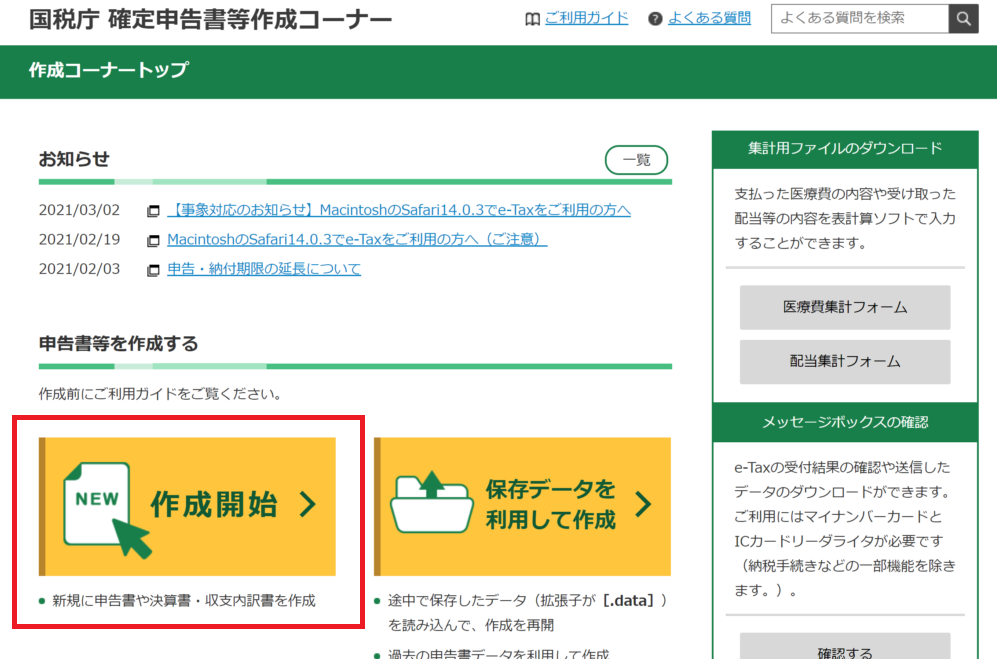
【e-Taxで提出 ID・パスワード方式】を選択します。
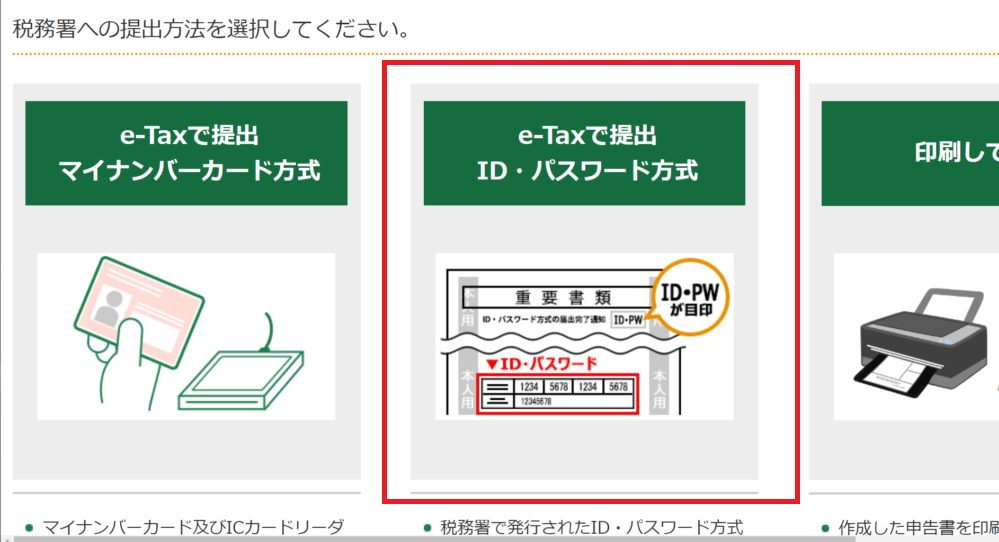
【利用規約に同意して次へ】をクリックします。
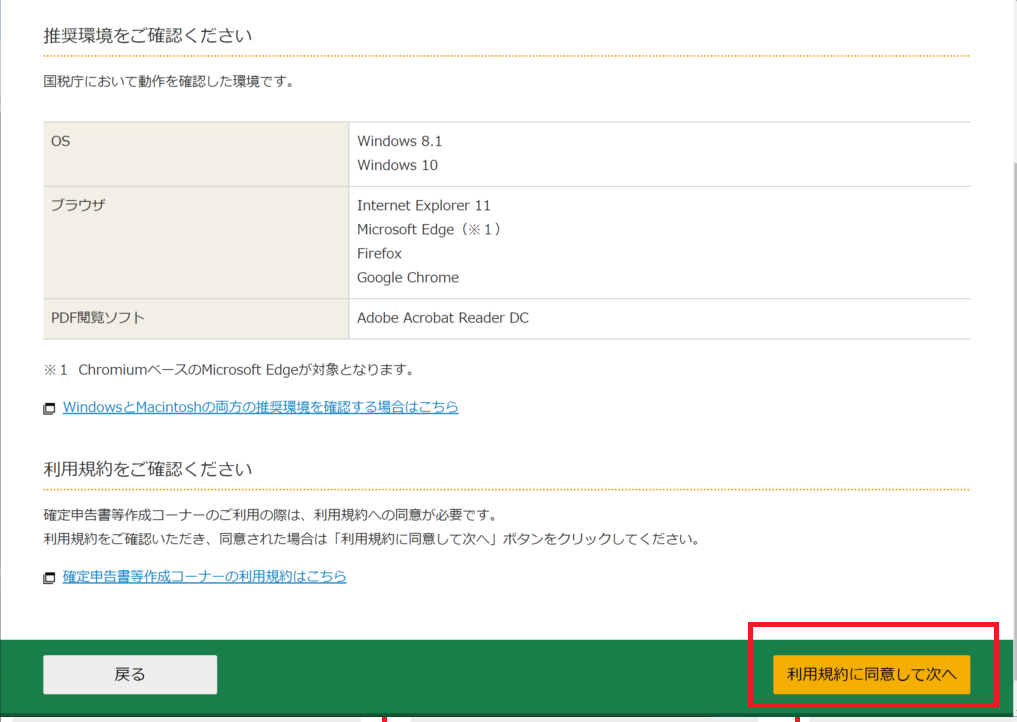
税務署で交付されたID・パスワード方式の届出完了通知に記載された【利用者識別番号】と【暗証番号】を入力し【次へ】をクリックします。書類をなくさないように注意してください。
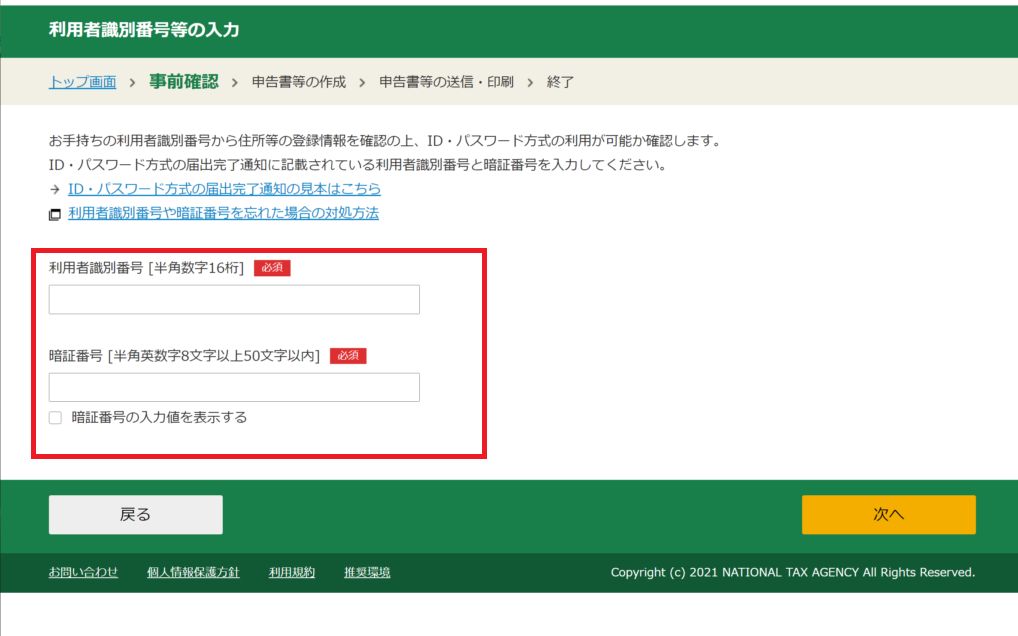
税務署で申請した登録情報が表示されます。【申告書等を作成する】をクリックします。
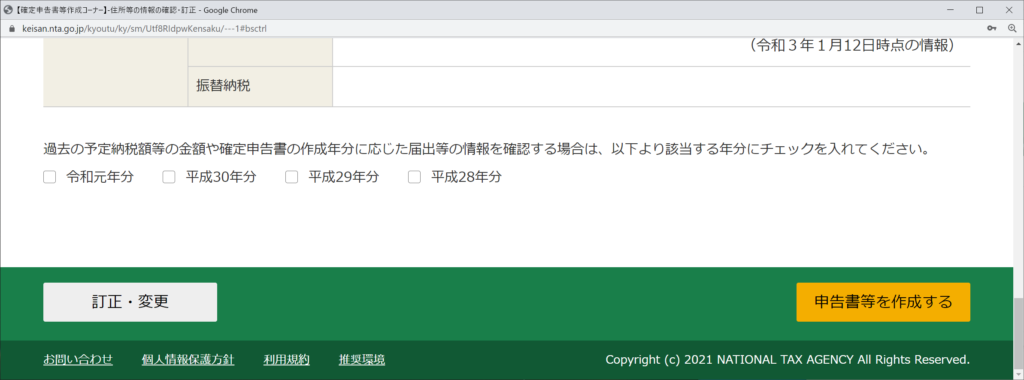
作成する申告書等と年分を選択する画面が表示されます。
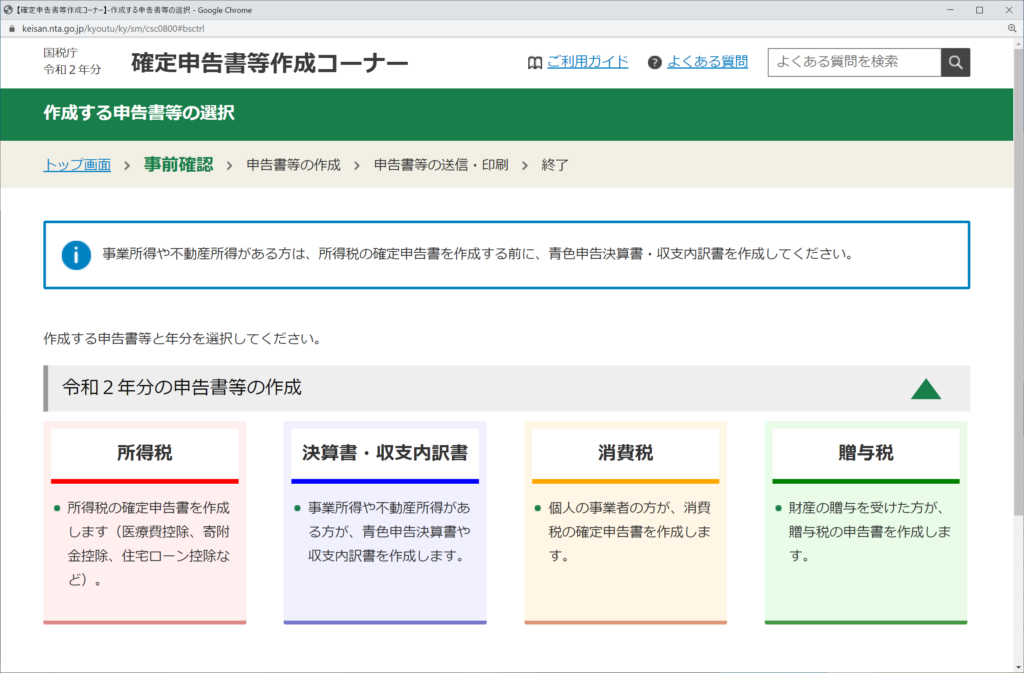
決算書・収支内訳書の作成
年分を選択して決算賞・収支内訳書の作成をクリックします。
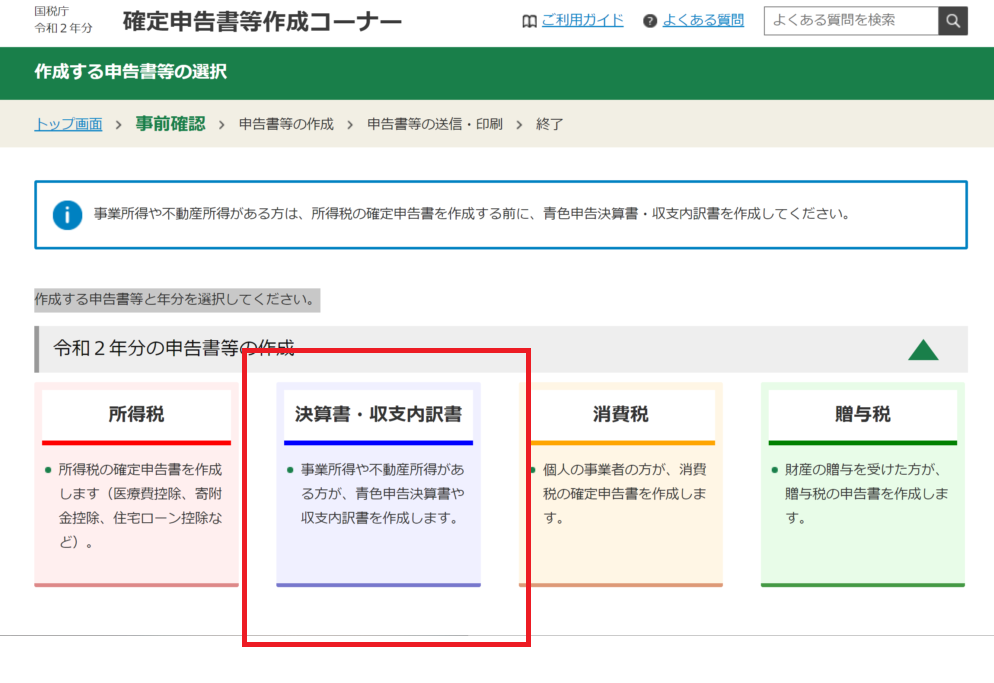
次に表示された画面で【作成開始】をクリックします。
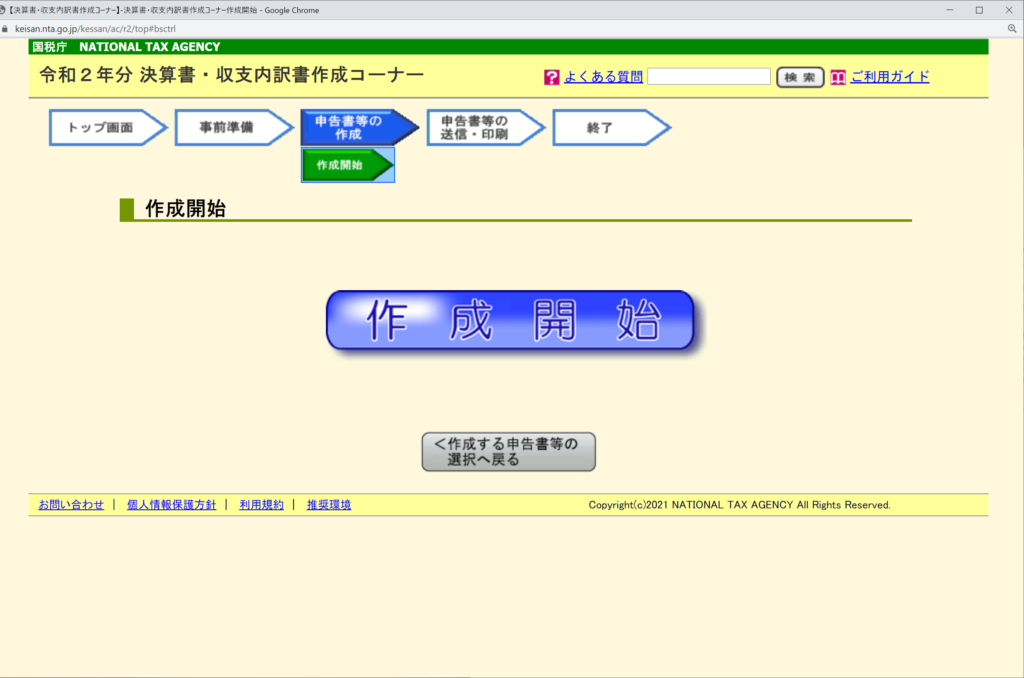
【e-Taxで送信する。】、【青色申告決算書を作成する】を選択する。
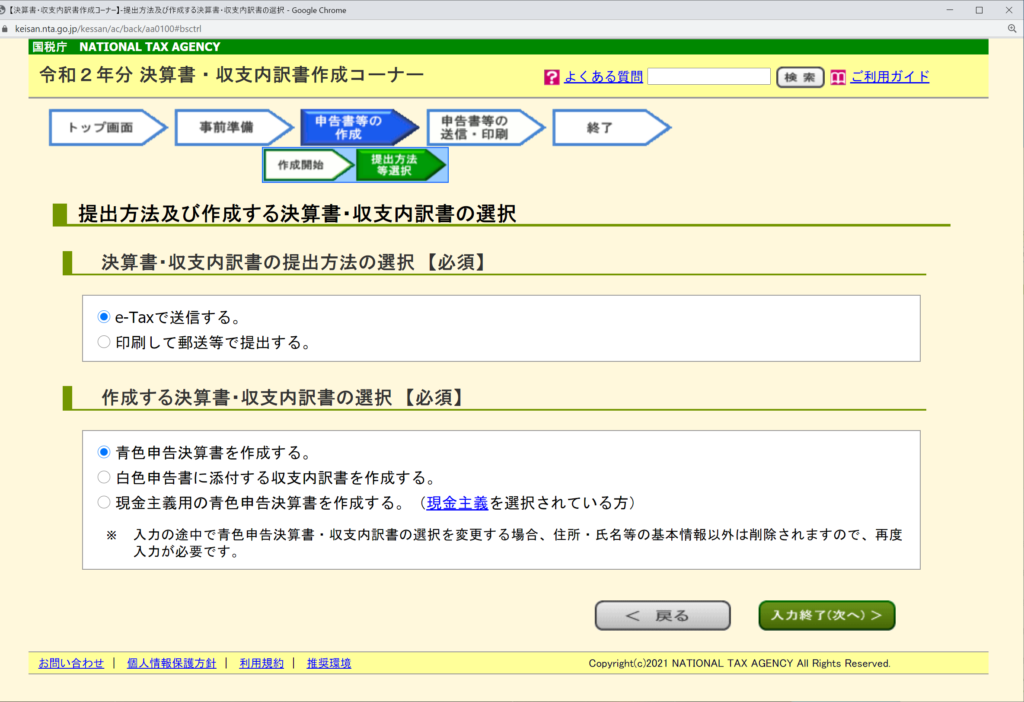
青色申告決算書(一般用) 「営業等所得がある方はこちら」の【入力する】をクリックする。
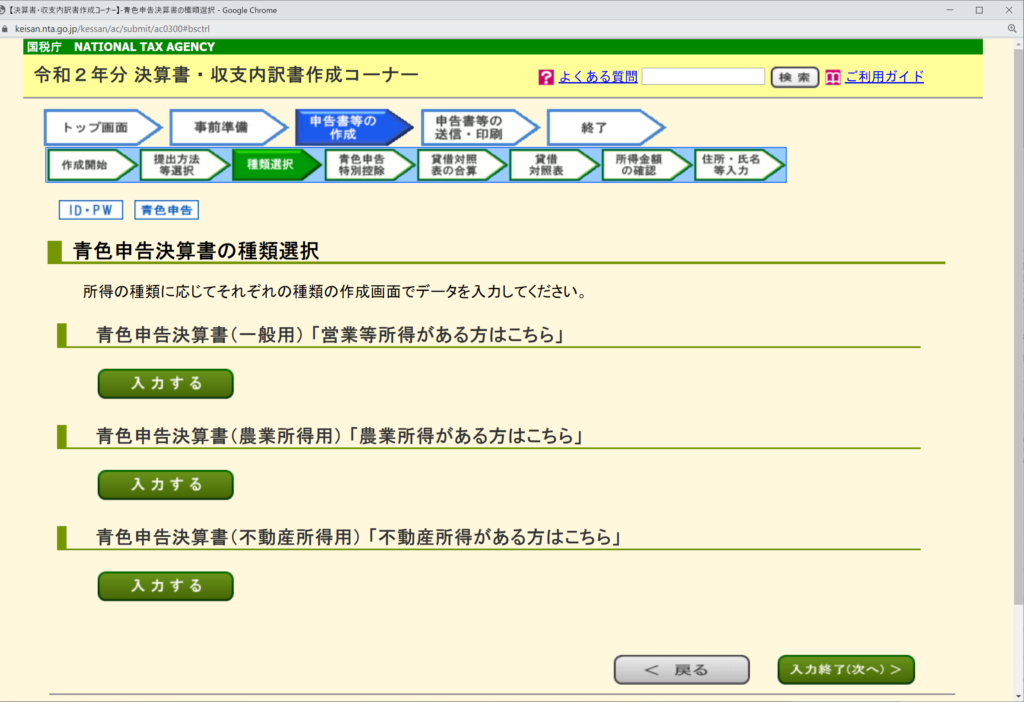
決算書(一般用)の入力画面が表示されます。
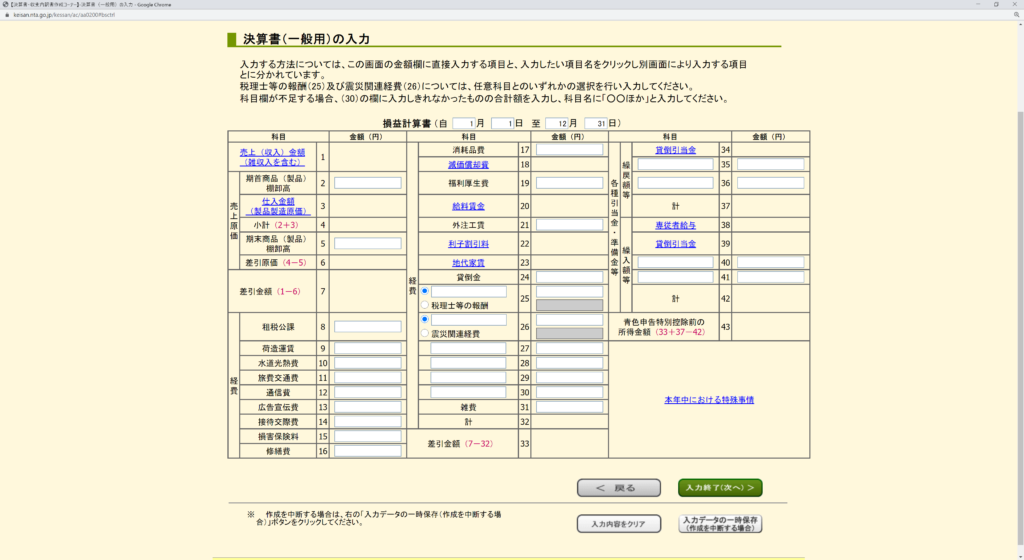
各項目の情報をfreeeから取得して以下を順番に登録していきます。
| No | 決算書(一般用)の入力 科目 | freee | 備考 |
| 1 | 売上(収入)金額 (雑収入を含む) | 損益レポート | レポート>損益レポート |
| 2 | 減価償却費 | 固定資産台帳 | 確定申告->固定資産台帳 |
| 3 | 地代家賃 | 家事按分 | 確定申告->家事按分 |
| 4 | 旅費交通費 | 確定申告書類の作成 | 確定申告->確定申告書類の作成 |
| 5 | 研修費 | 確定申告書類の作成 | 確定申告->確定申告書類の作成 |
freeeを起動して【レポート】、【損益レポート】を選択して対象年月での月別の売上を確認します。
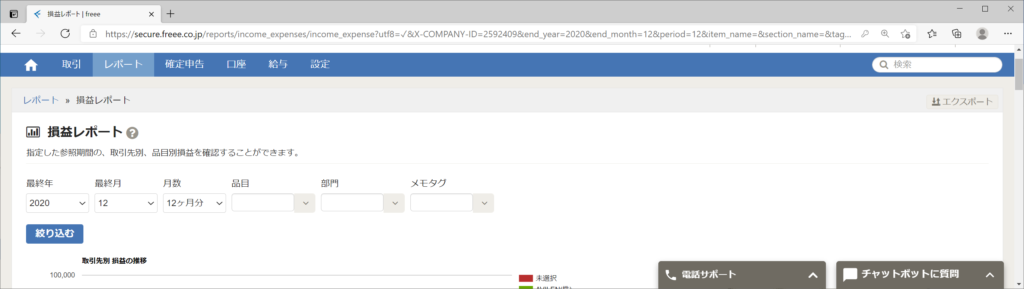
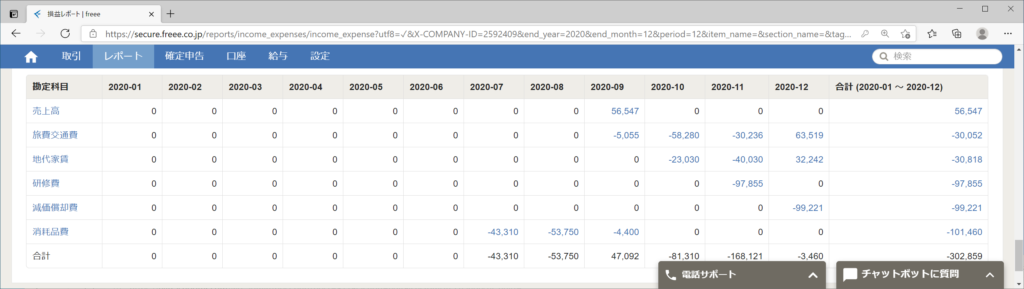
【売上(収入)金額(雑収入を含む)】に登録します。次に確定申告、固定資産税の情報を減価償却に登録します。
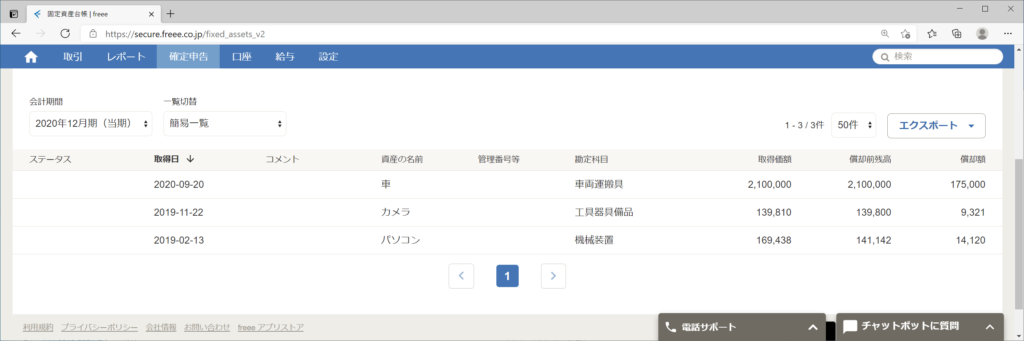
次に確定申告、家事案文の情報を登録します。
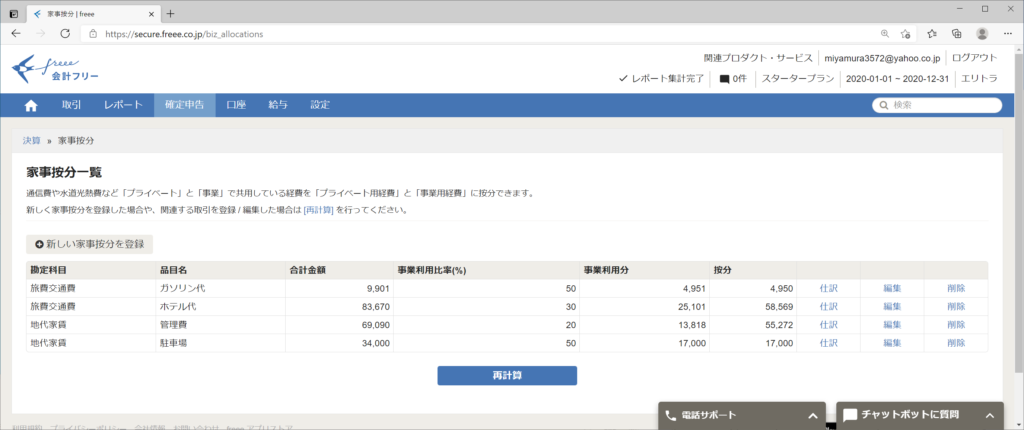
次に【確定申告】、【確定申告書の作成】をクリックします。
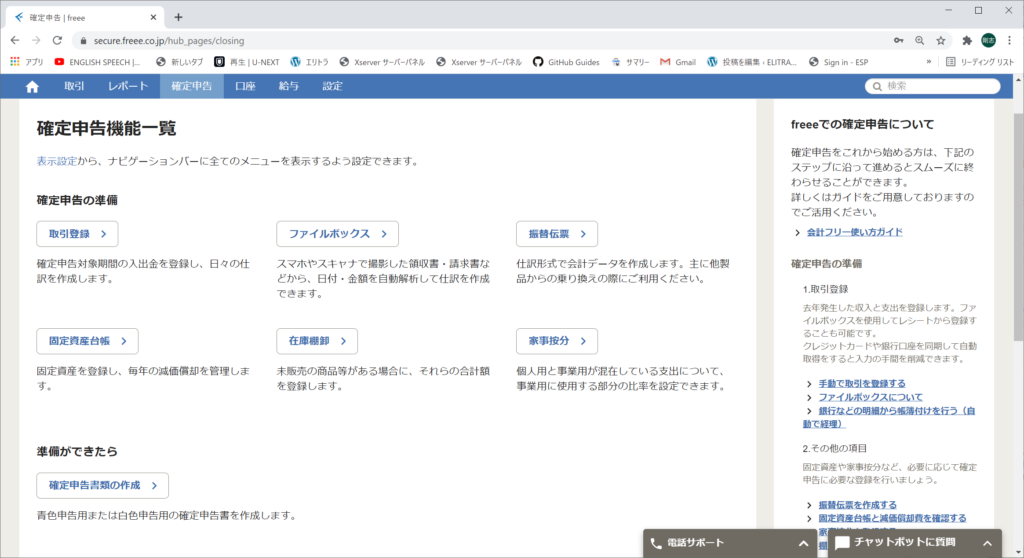
【確認】ボタンをクリックして表示された緑色の申請書をクリックします。
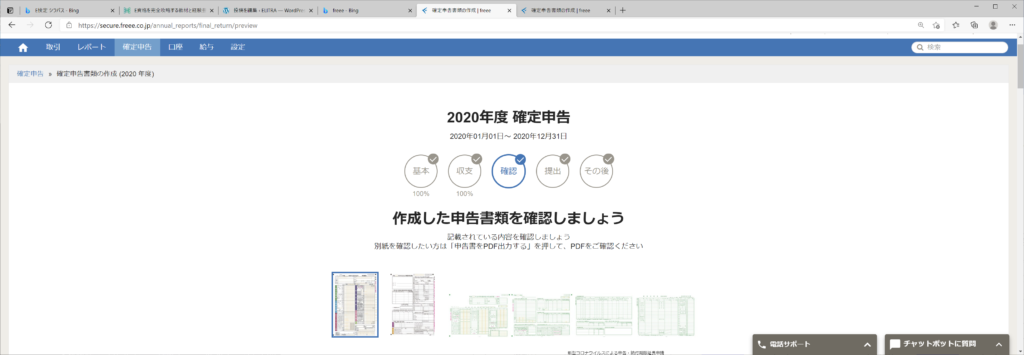
旅費交通費、交通費の情報を登録します。
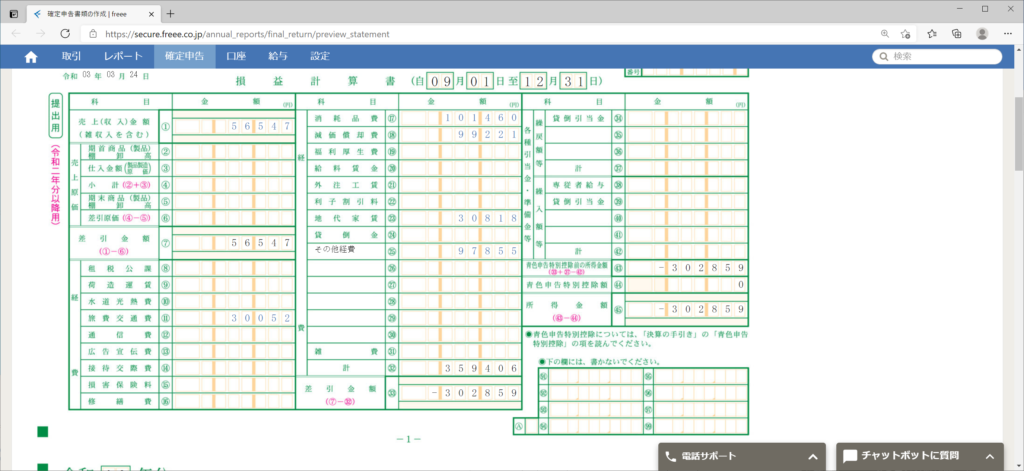
以下が転記したデータです。
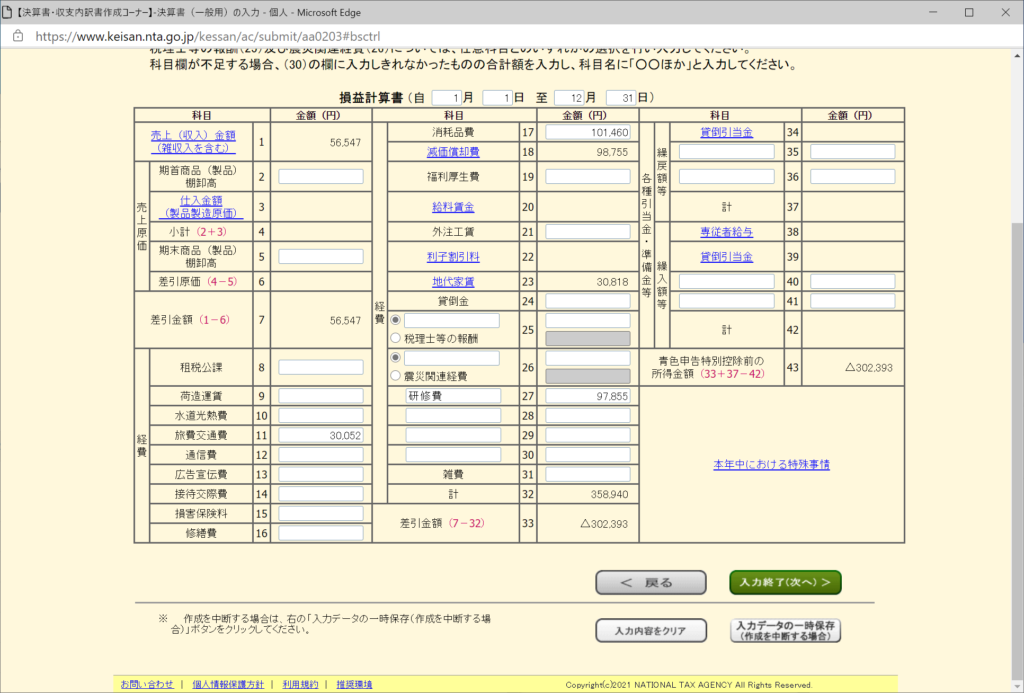
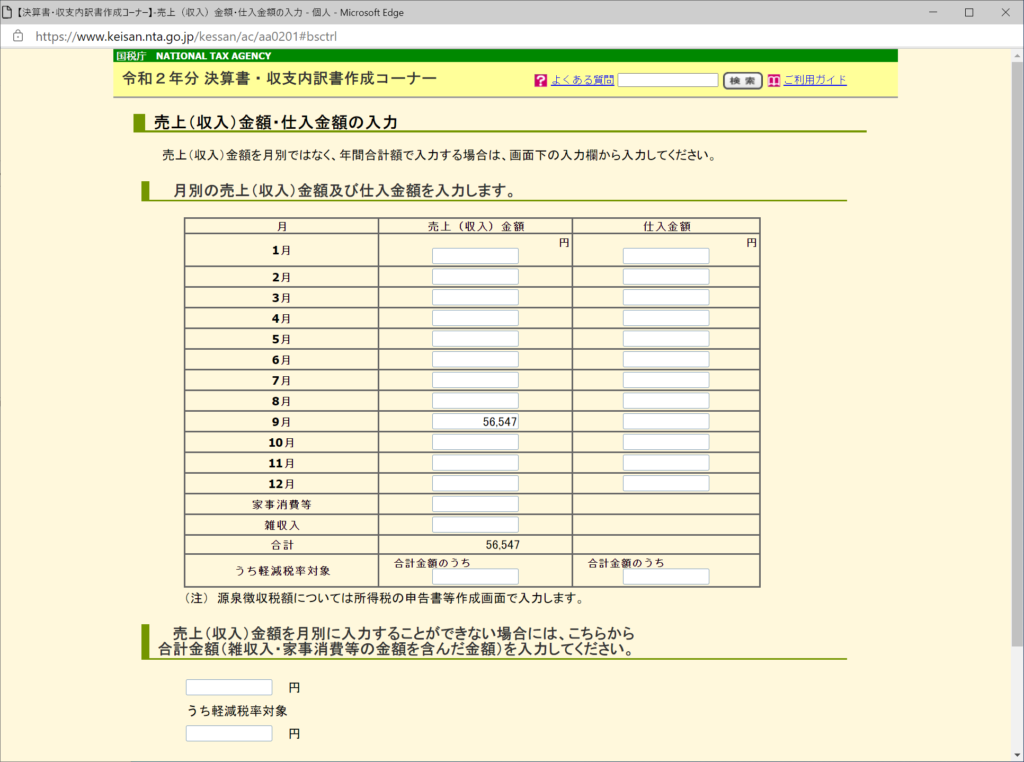
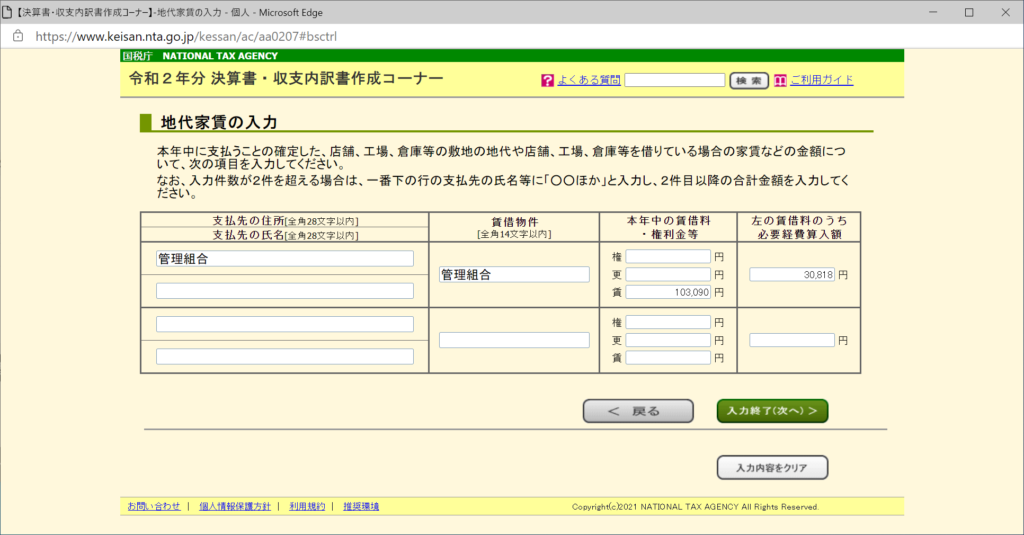
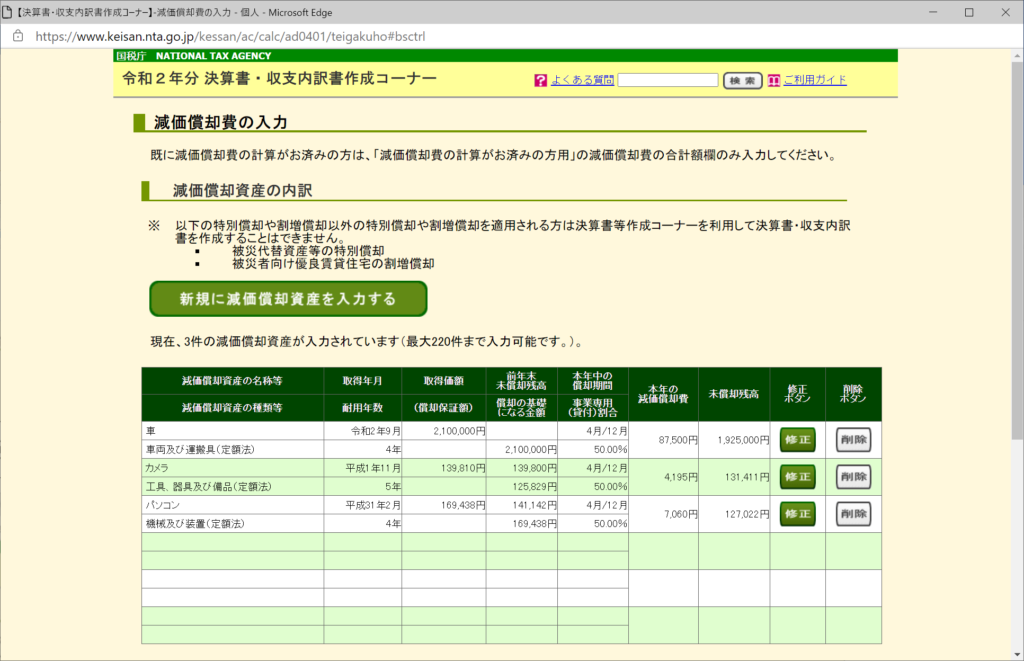
入力終了(次へ)をクリックします。
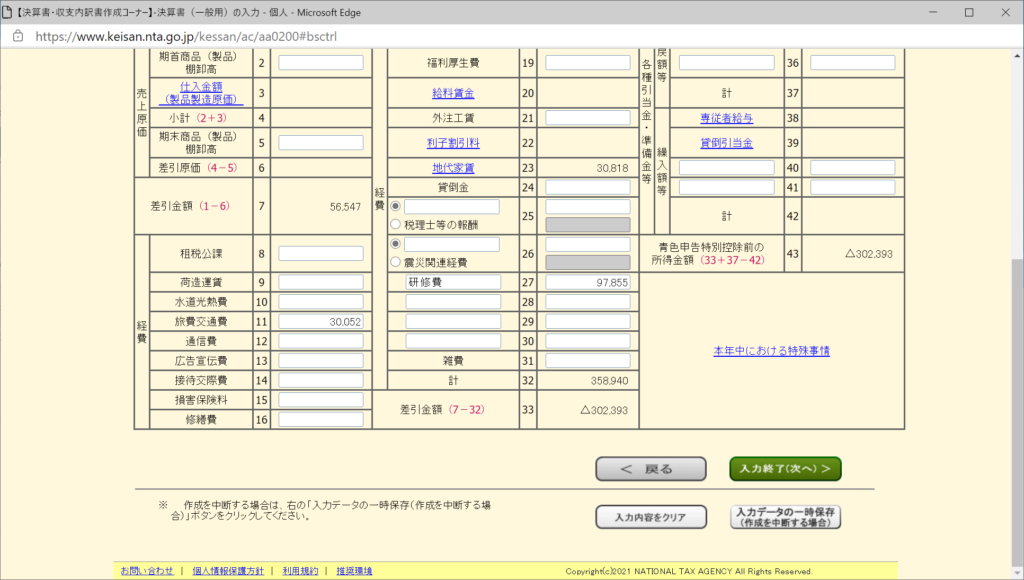
入力終了(次へ)をクリックします。
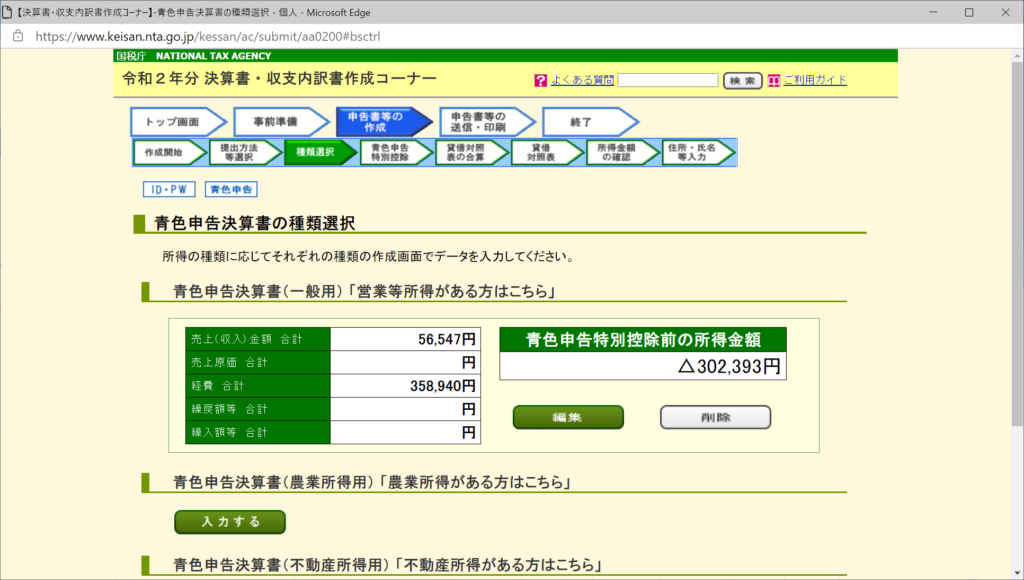
【青色申告特別控除額】を【65万円】、【電子帳簿保存の承認申請書を提出し、電磁的に帳簿等の記録や保存をしていますか。】を【はい】、【決算書等作成コーナーで貸借対照表を作成しますか。】を【はい】を選択します。
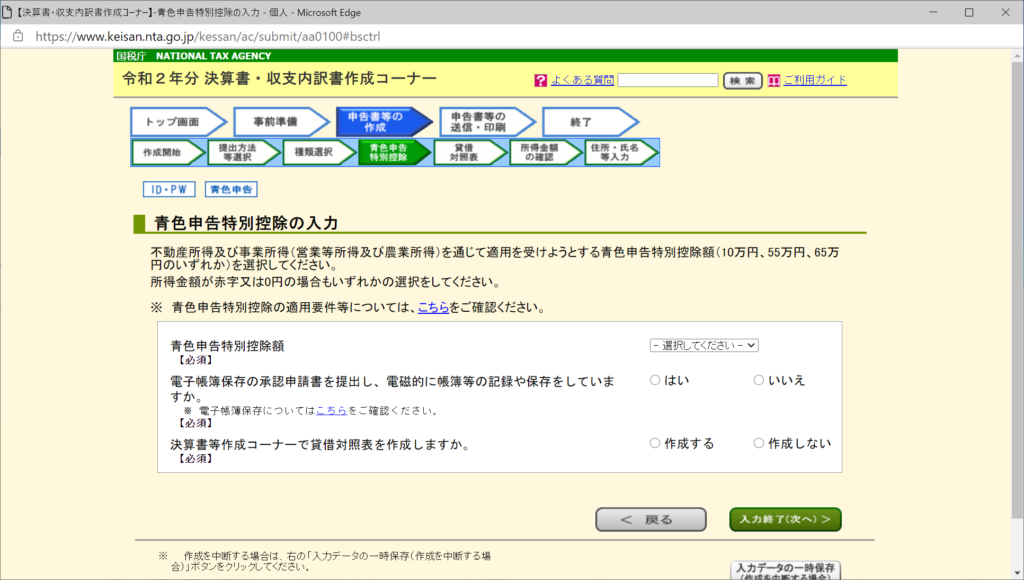
貸借対照表(一般用)の情報をfreeeの確定申告の貸借対照表の情報を元に登録します。
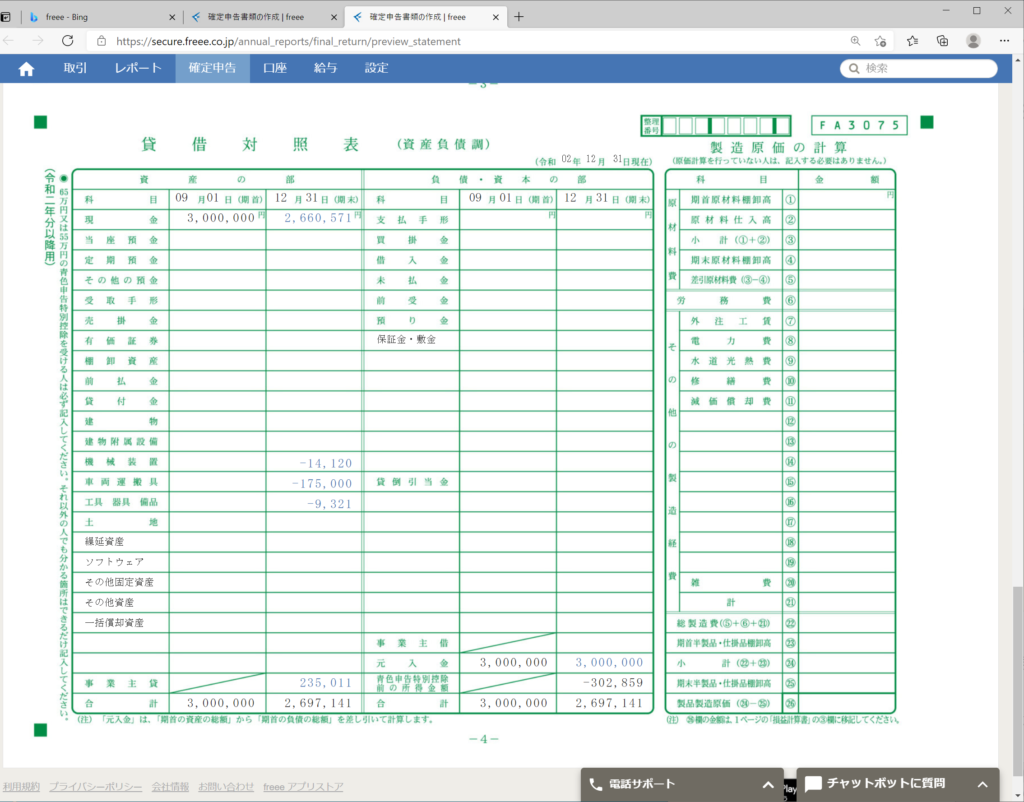
【入力終了(次へ)】をクリックします。
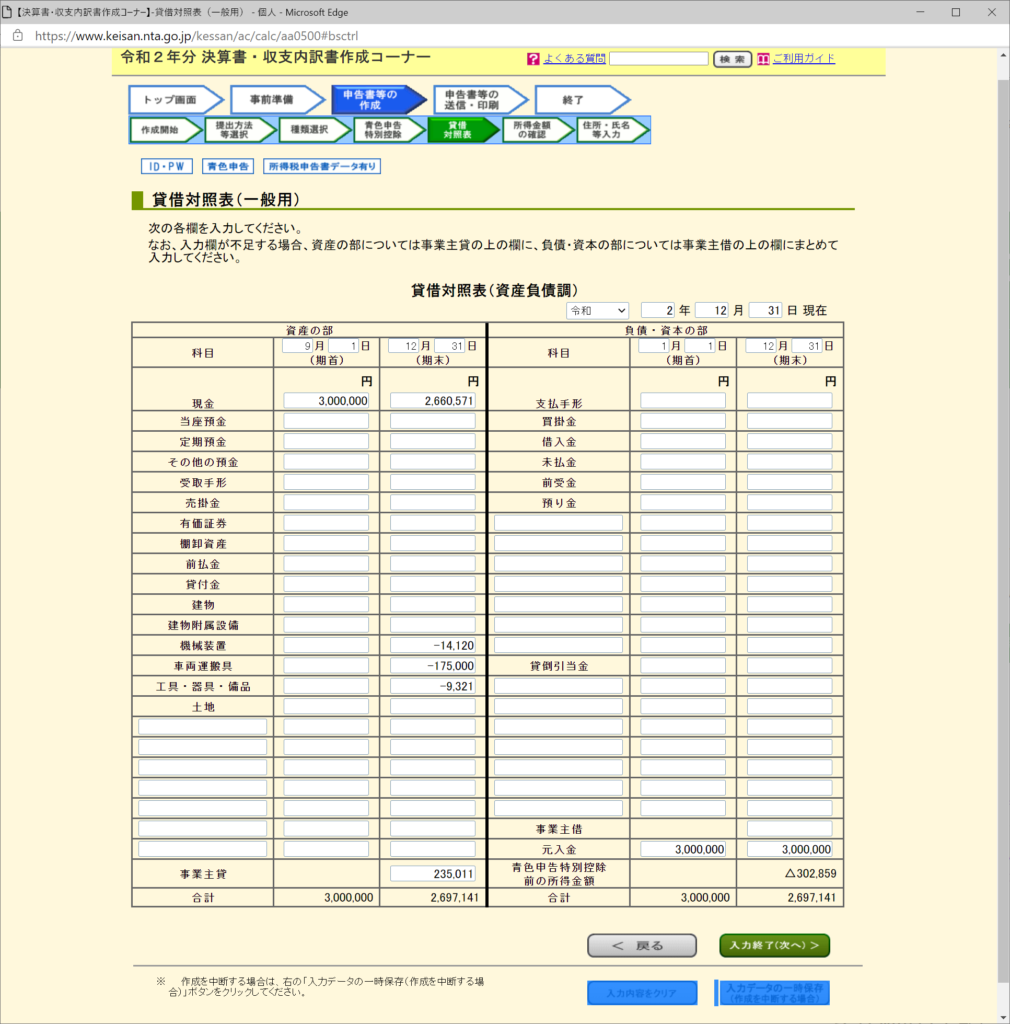
個人情報を記載し下記の画面を表示し【次へ】をクリックします。
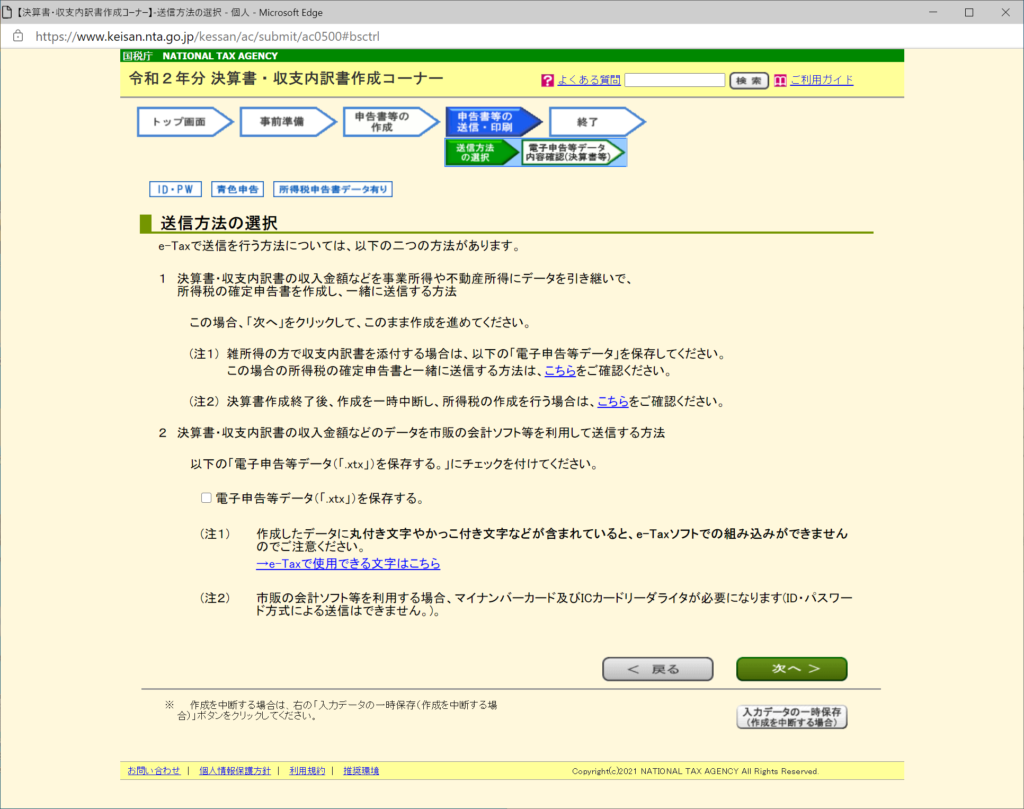
【印刷終了次へ】をクリックします。
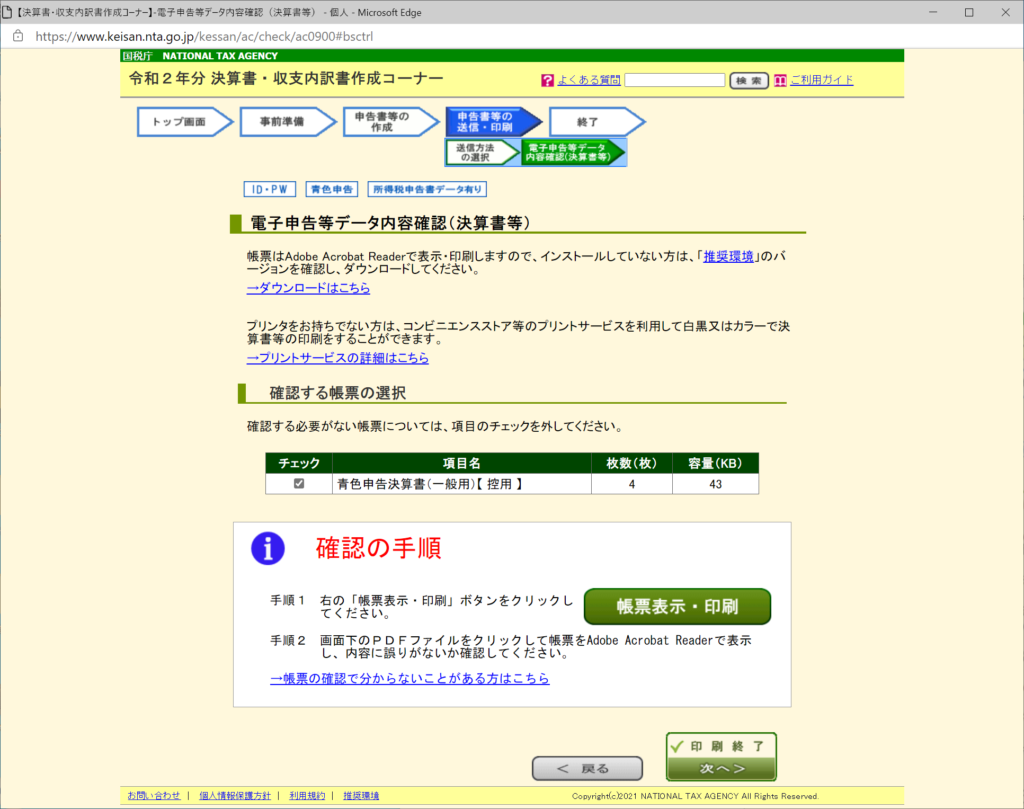
所得税の確定申告書の作成
【所得税の確定申告書を作成する】をクリックします。
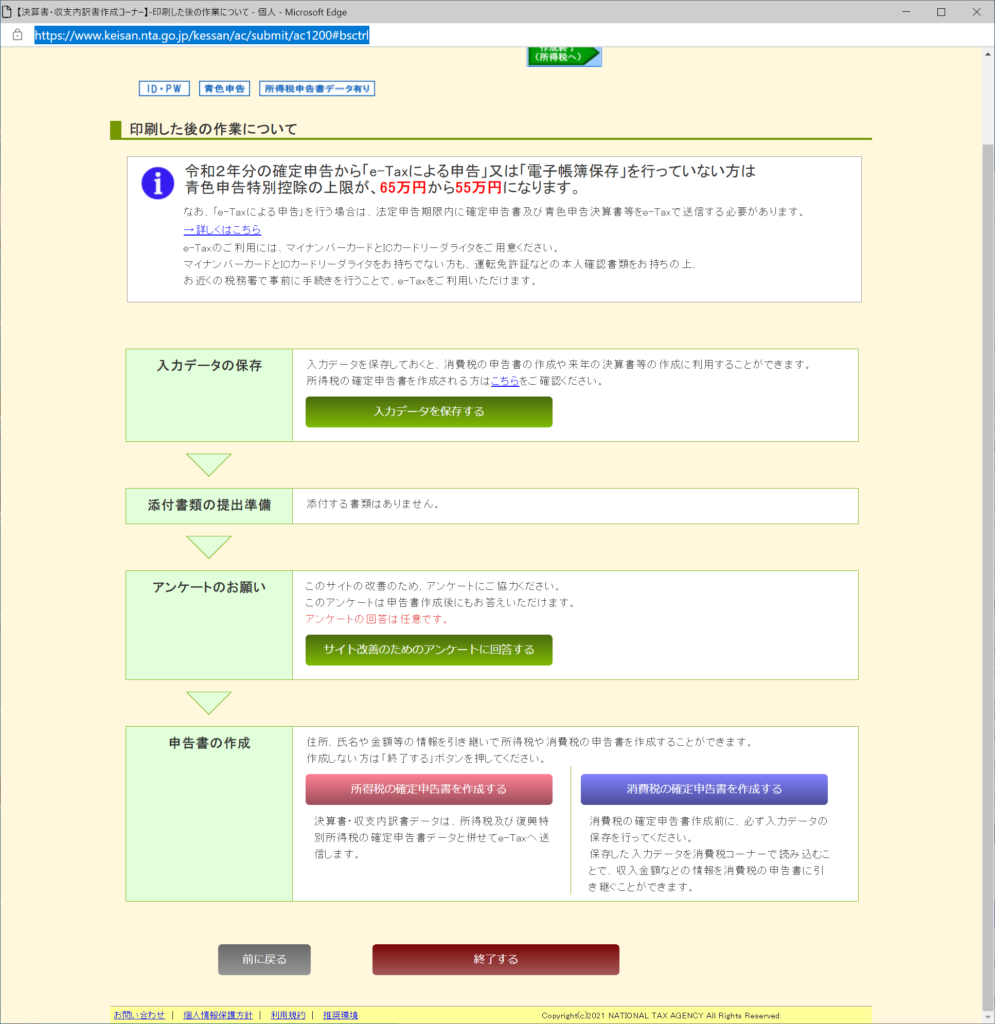
【はい】をクリックします。
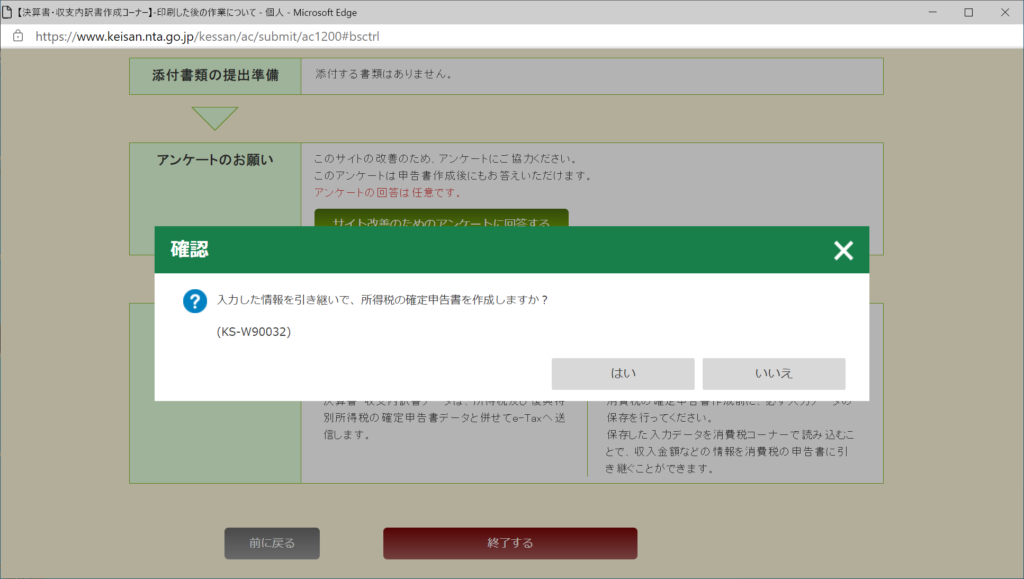
【作成開始】をクリックします。
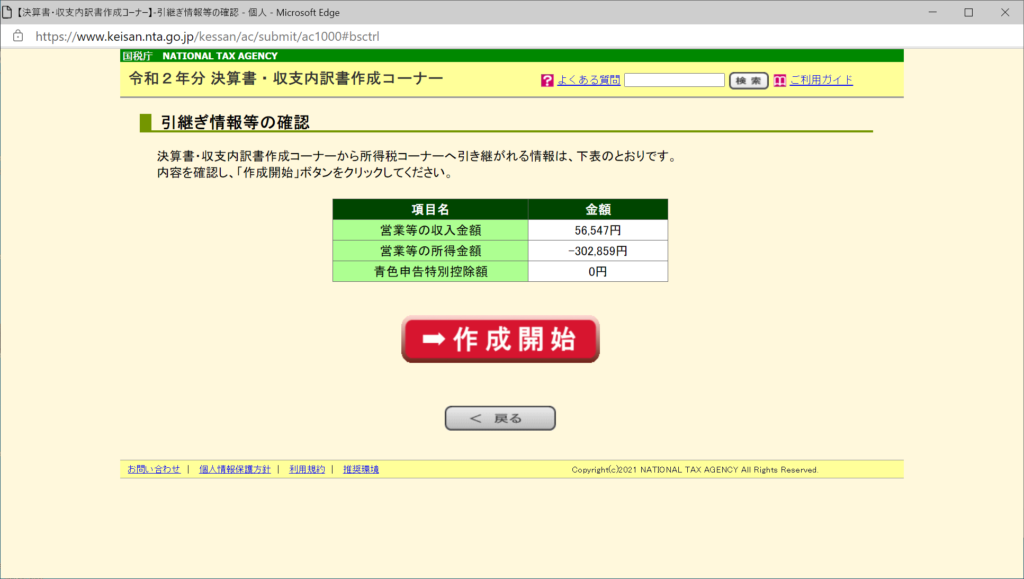
初年度は、【税務署から予定納税額の通知を受けていますか?】を【いいえ】を選択してクリックします。
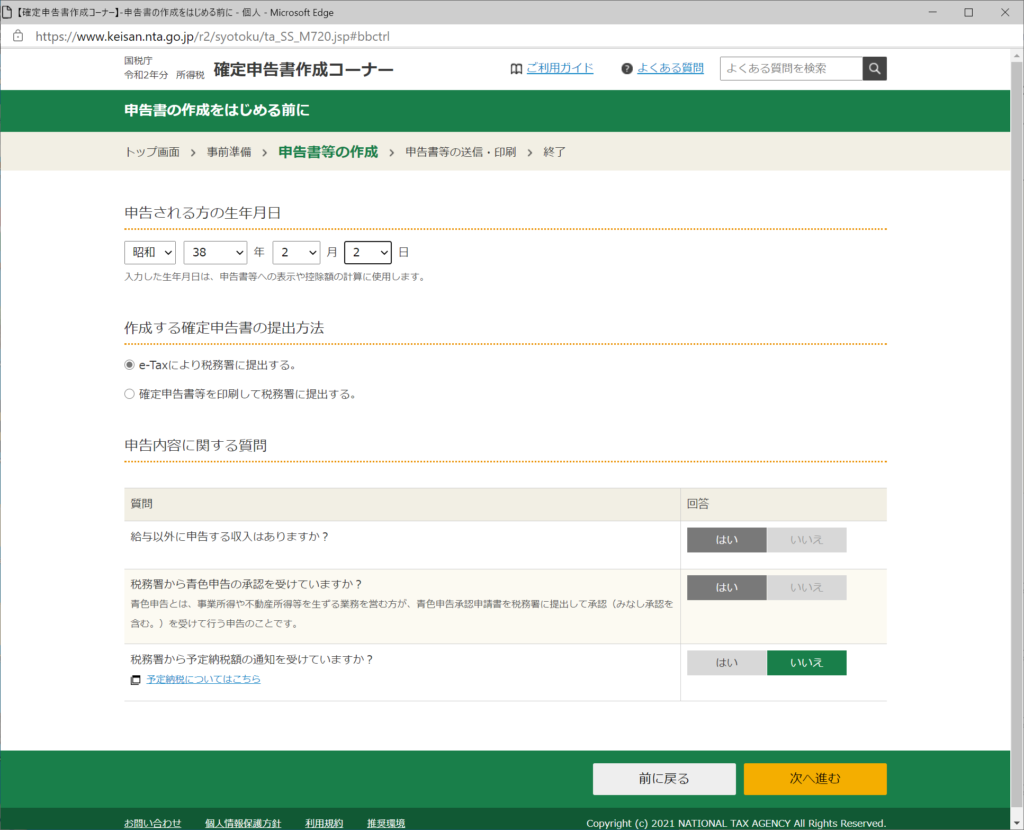
給与所得を入力します。給与所得をクリックします。
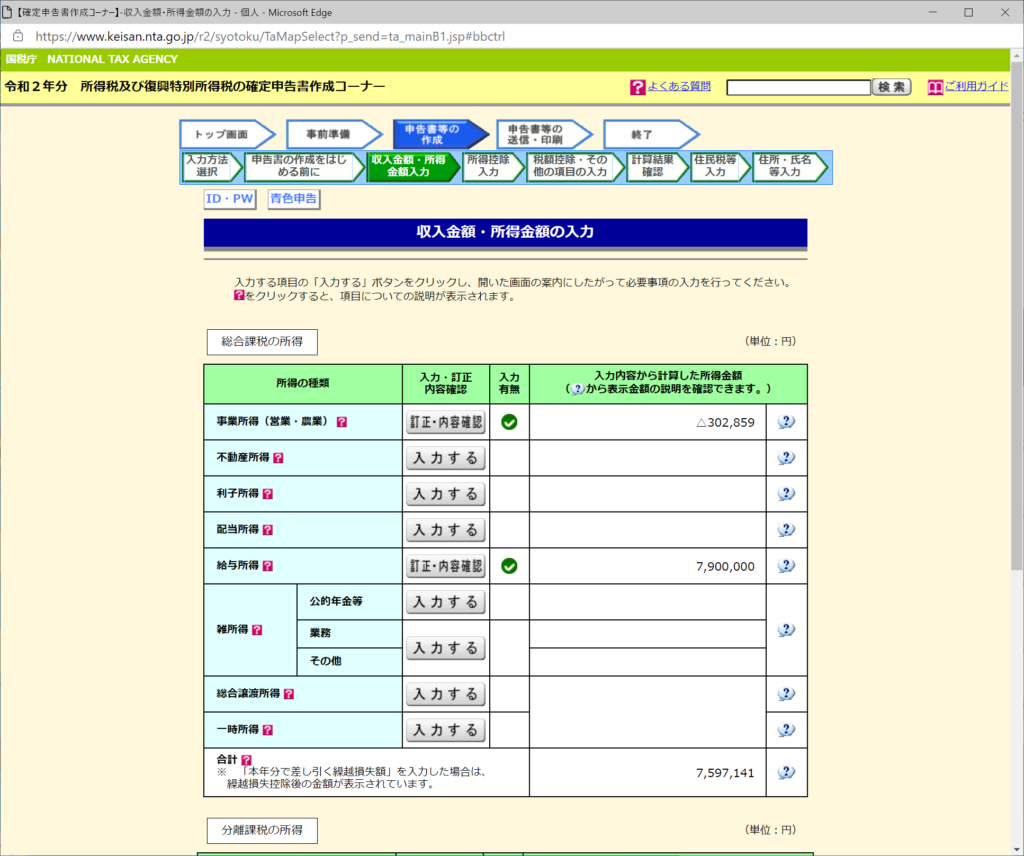
源泉徴収を元に登録します。すべて登録した後で登録内容の確認をクリックします。
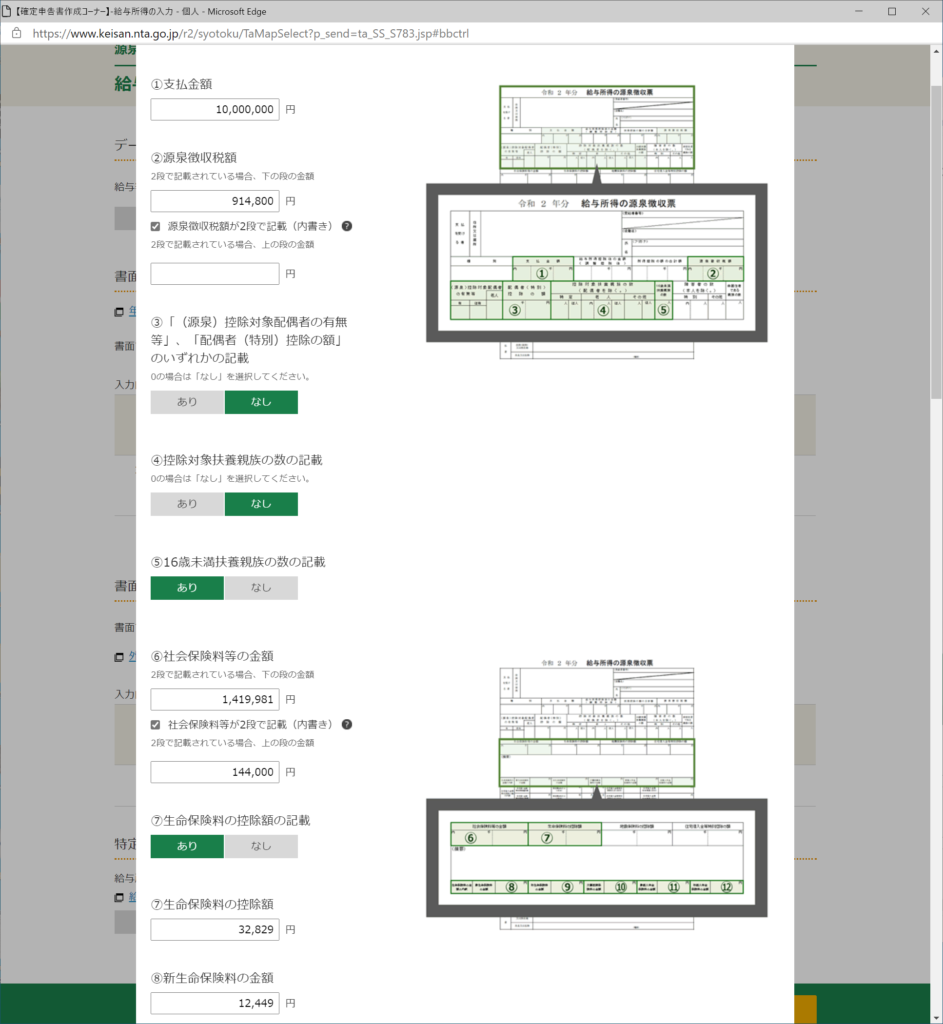
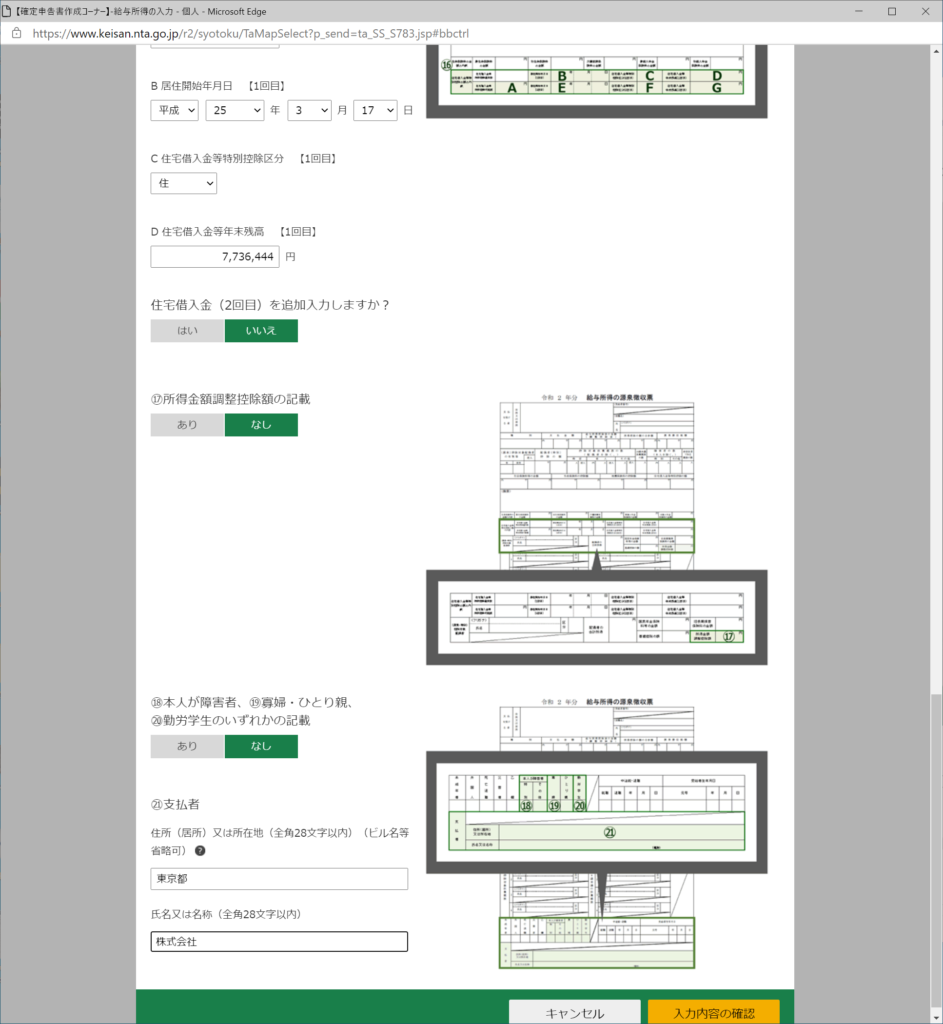
【入力する】をクリックします。
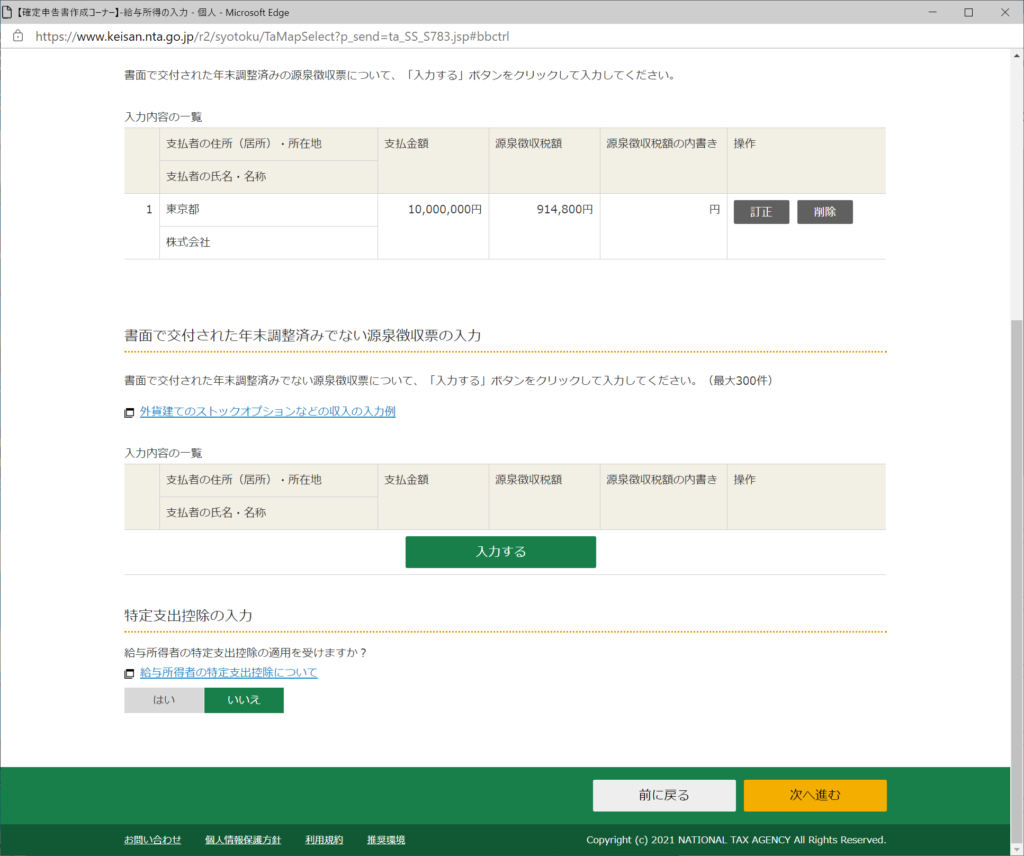
【入力終了(次へ)】をクリックします。
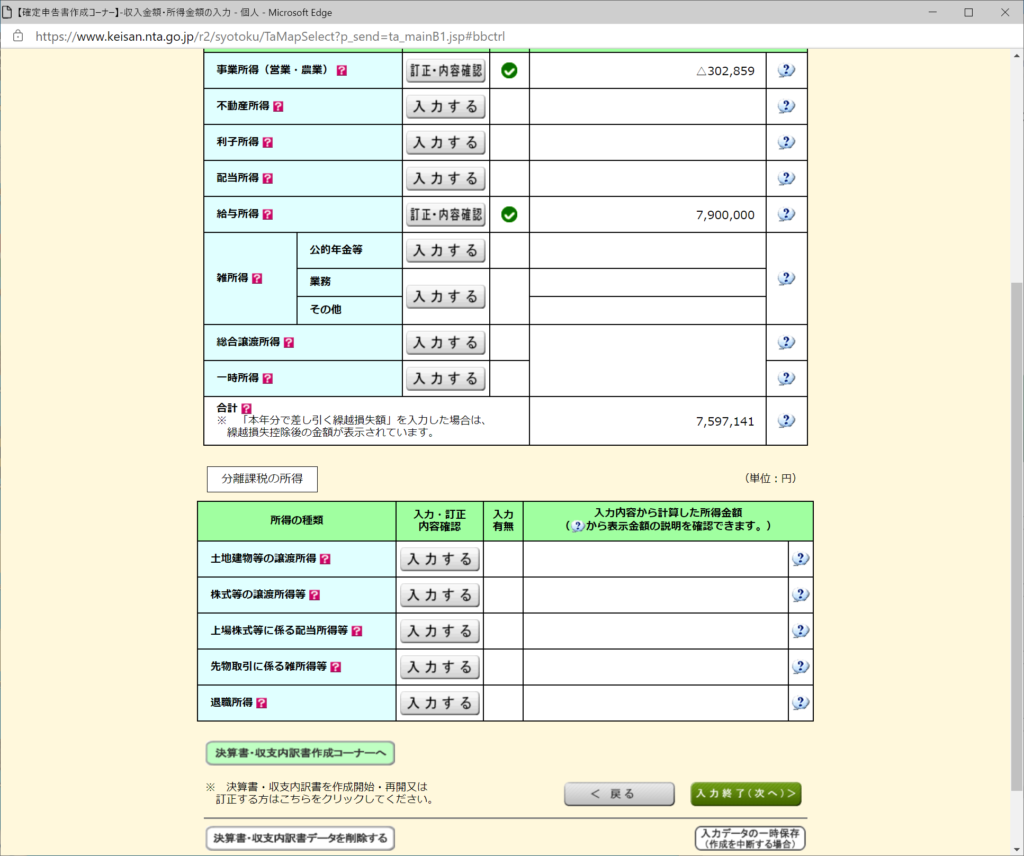
年末調整以外にふるさと納税を行っていたら【寄付金控除】をクリックします。
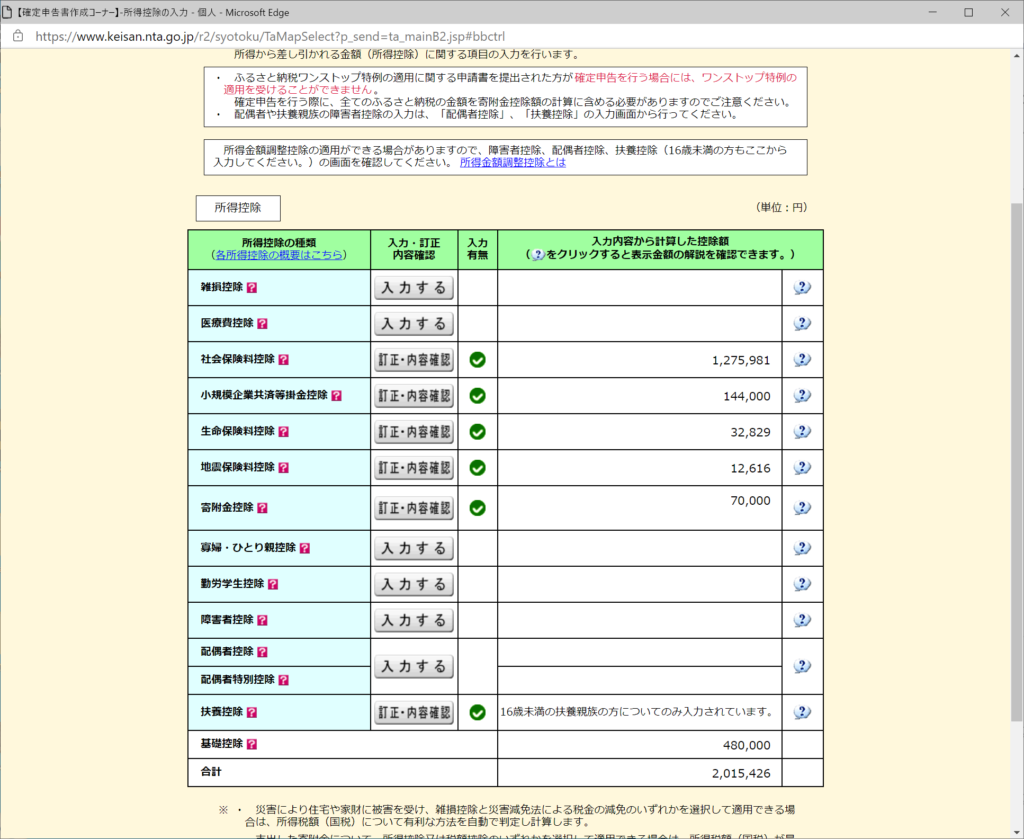
寄付金の内容を入力します。
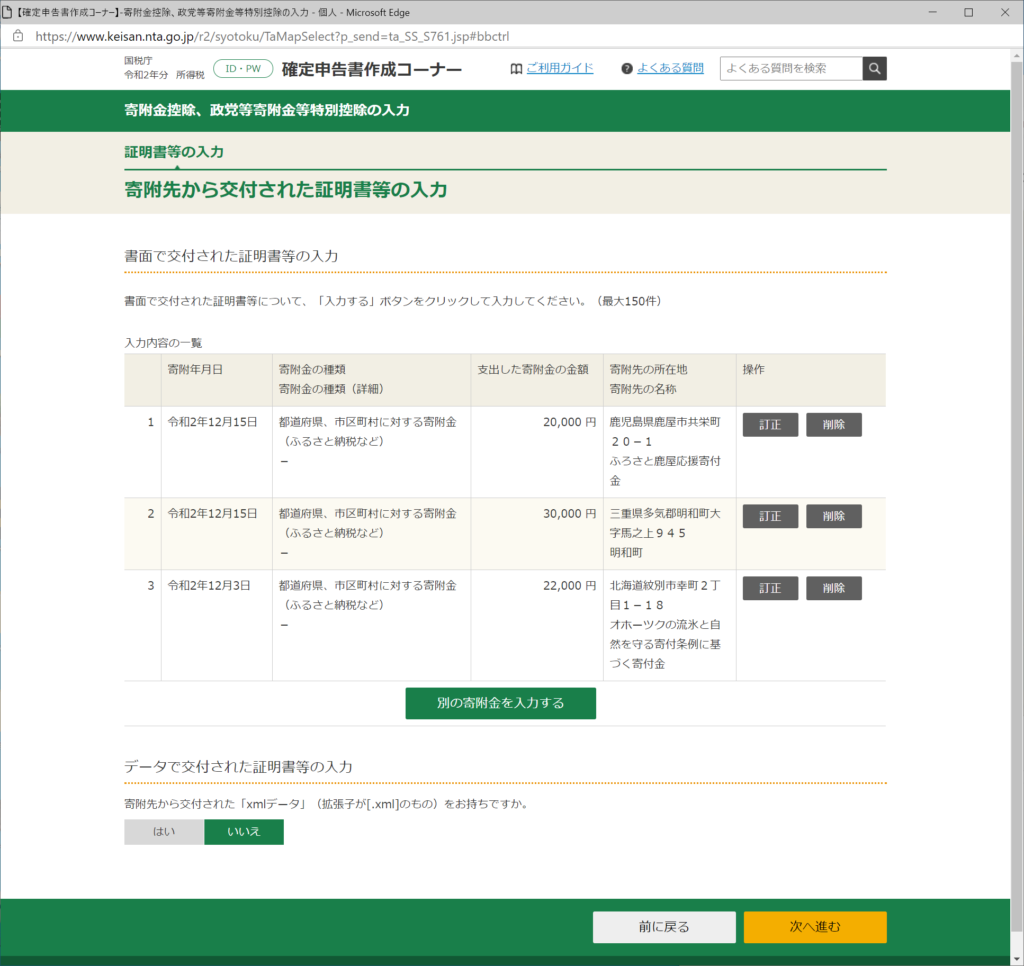
【入力終了(次へ)】をクリックします。
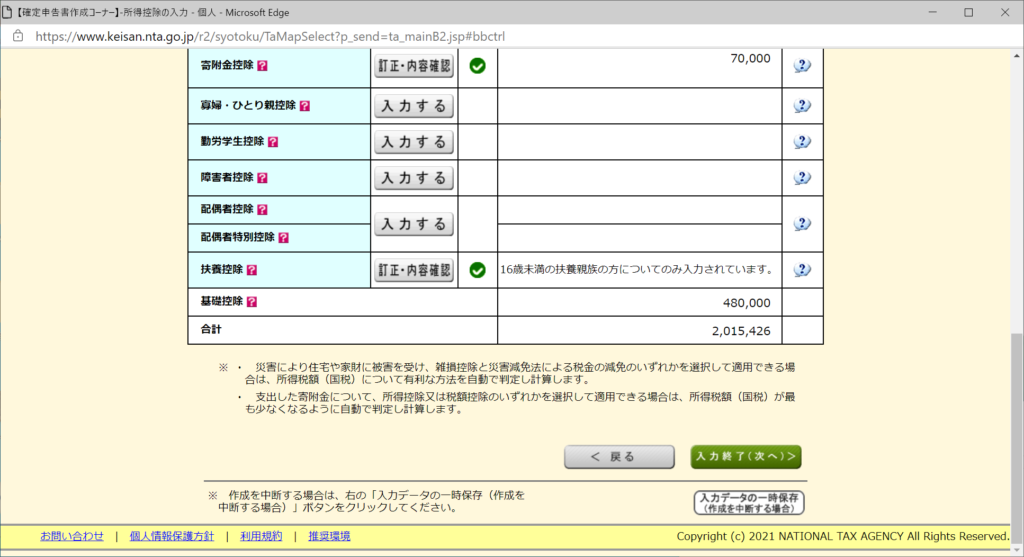
【入力終了(次へ)】をクリックします。
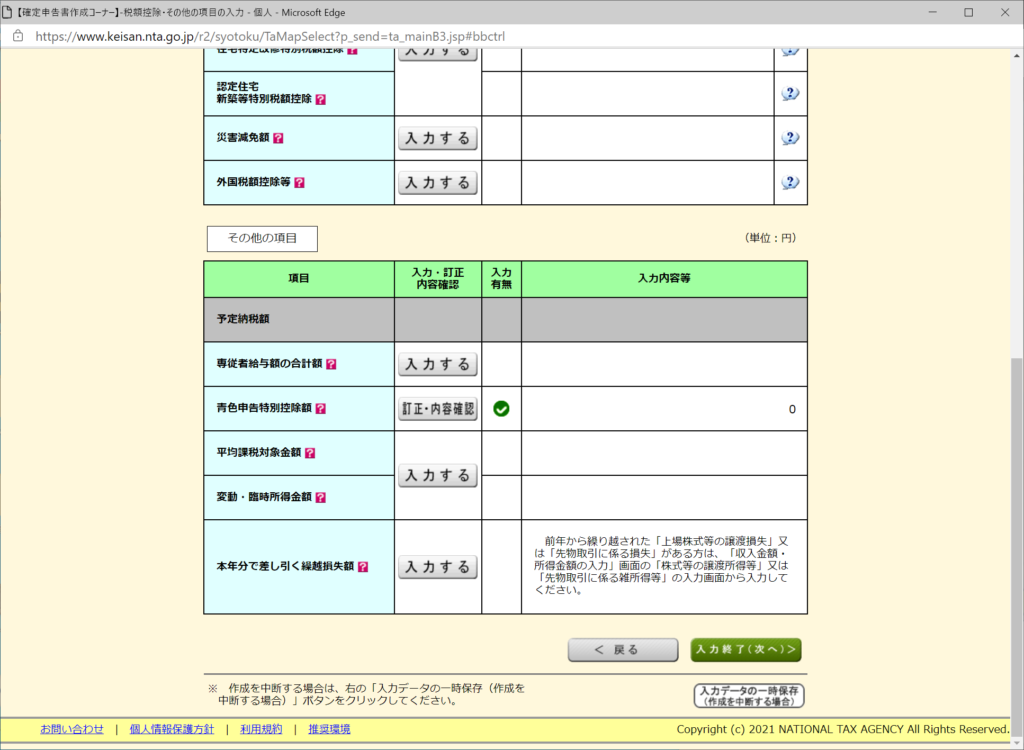
還付さる金額が表示されます。還付さる金額を確認すれば登録内容に大きな問題がないかわかると思います。確認したのちに【次へ】をクリックします。
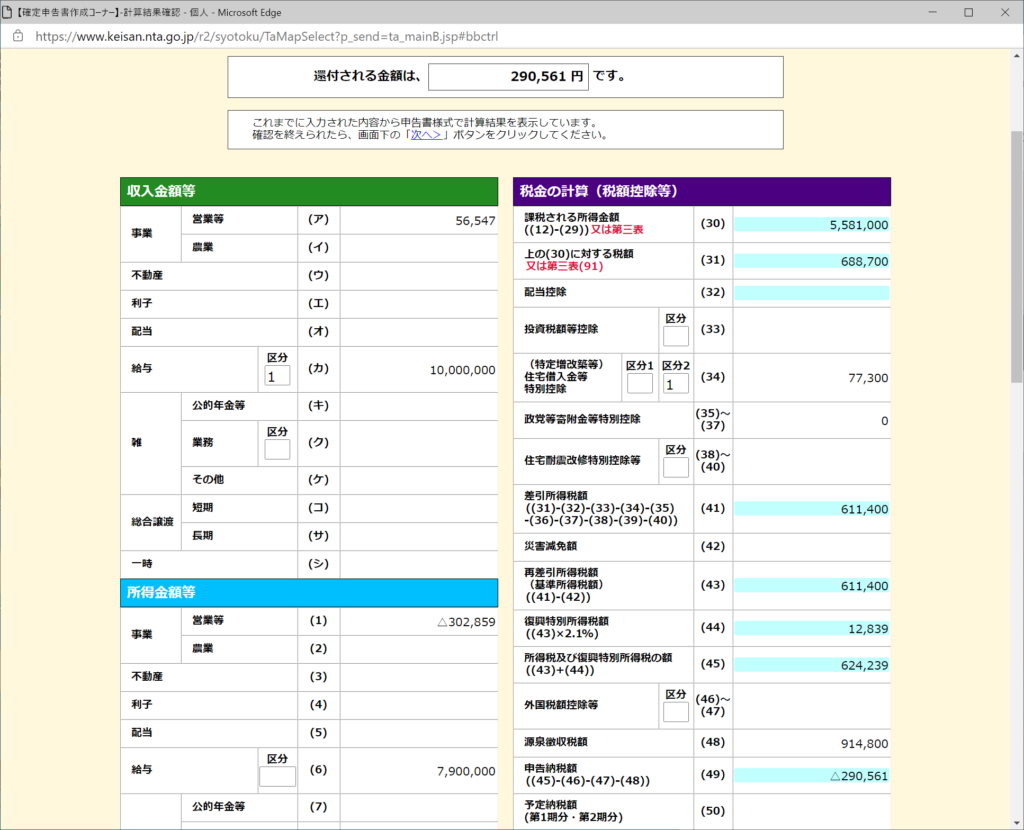
【次へ】をクリックします。
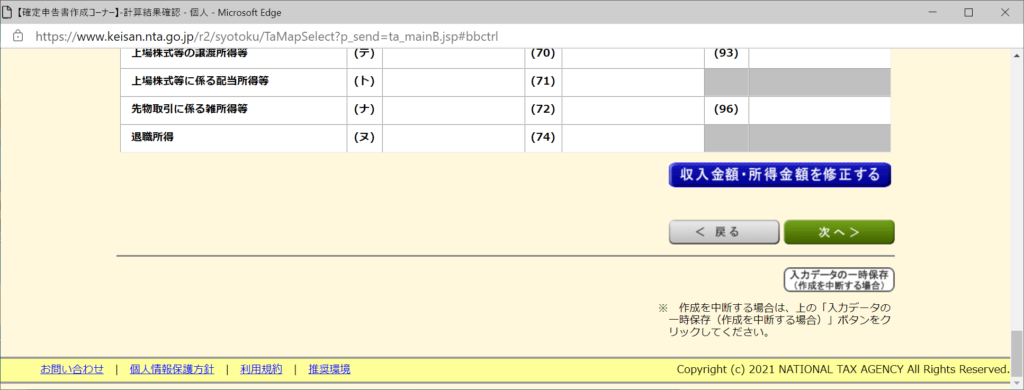
【入力終了(次へ)】をクリックします。
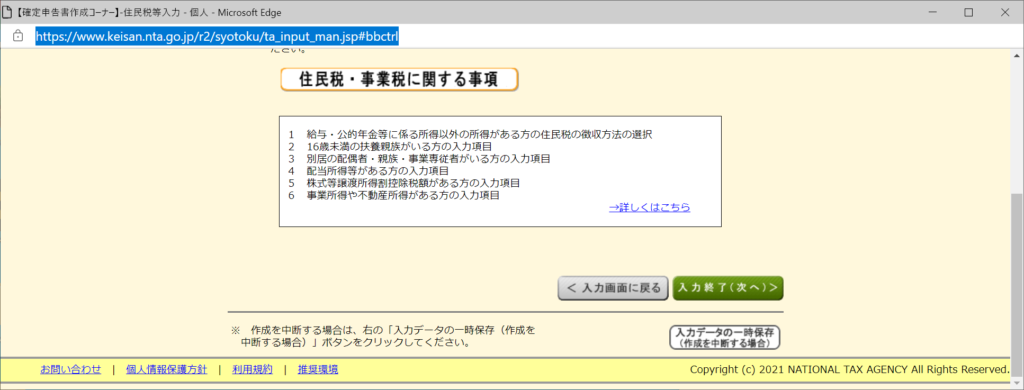
振込先や個人情報を登録して【次へ進む】をクリックします。次にマイナンバーカードの情報を登録して次へをクリックします。
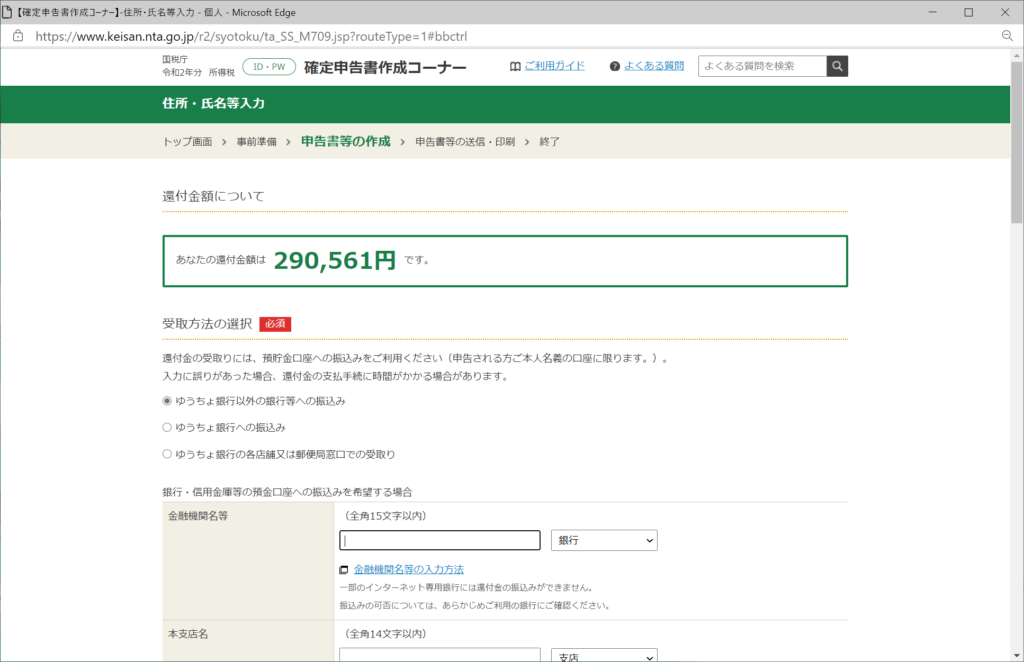
ここまでの登録内容を【入力データを一時保存する】をクリックして保存します。【次へ進む】をクリックします。
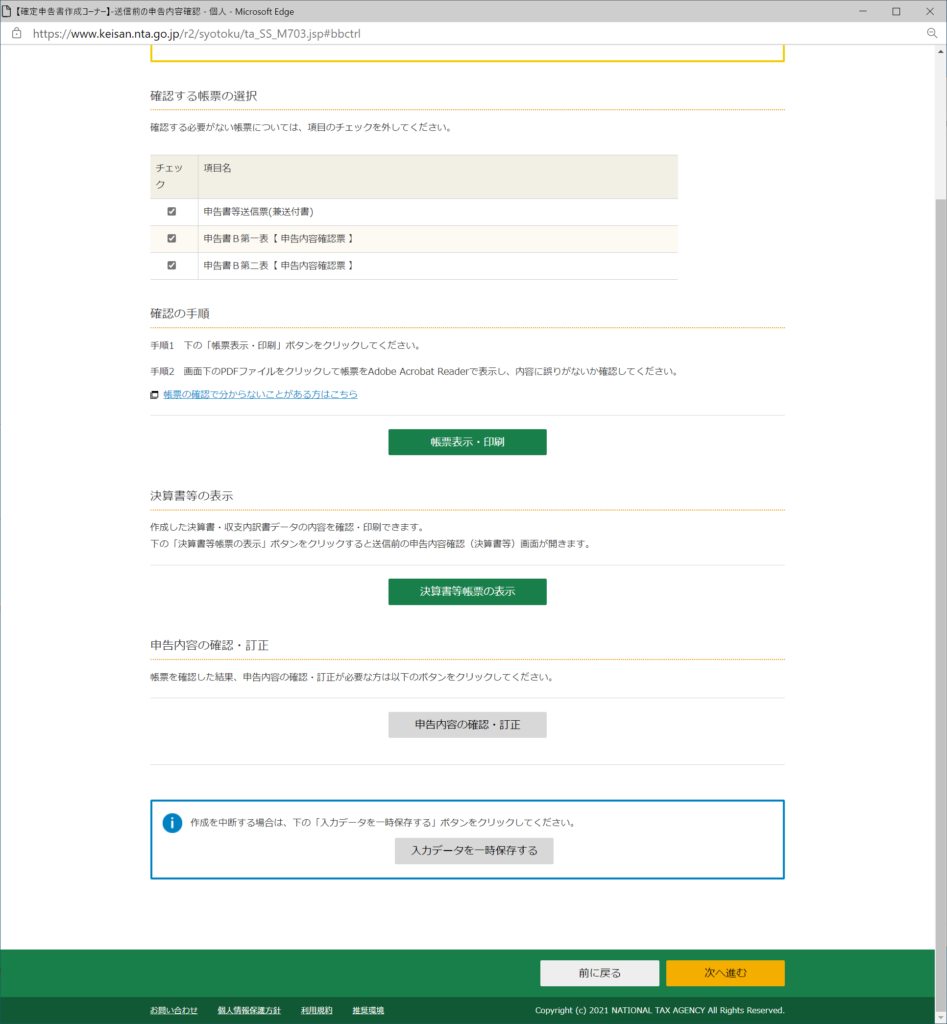
確認項目を確認して【次へ進む】をクリックします。
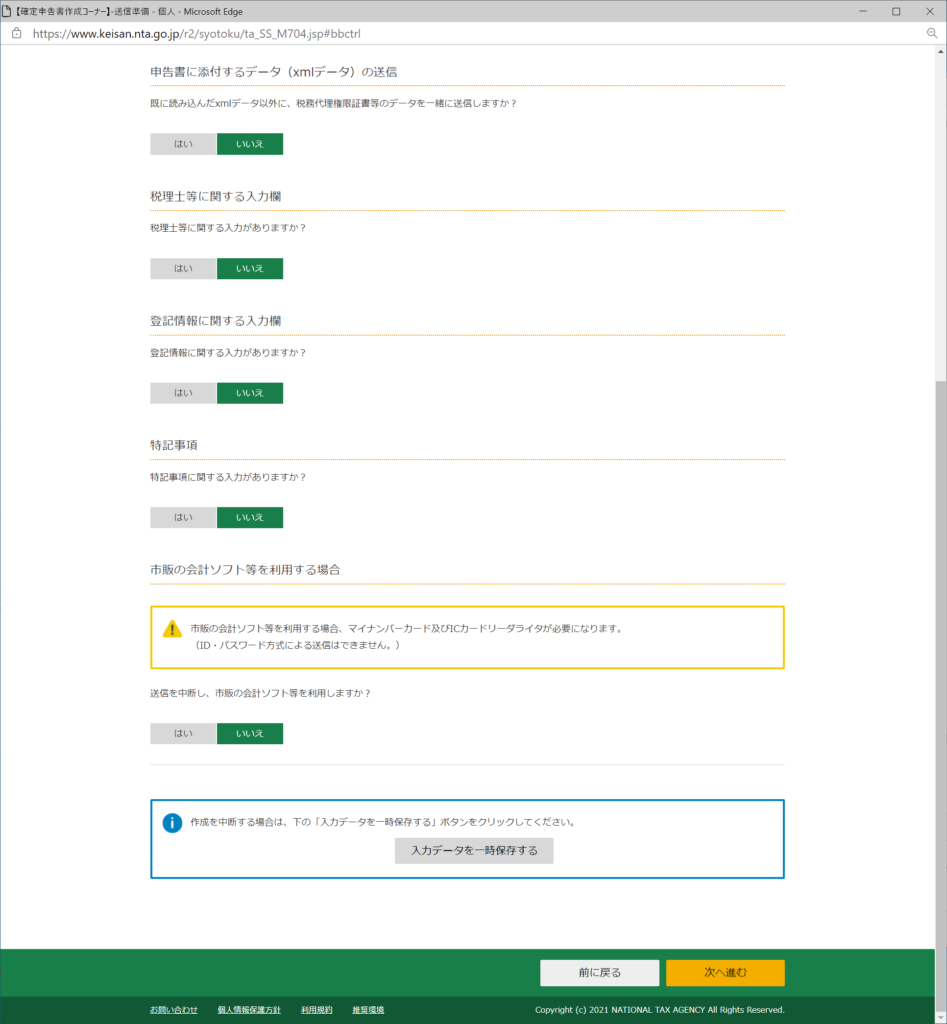
【暗証番号】を入力して【送信する】をクリックします。
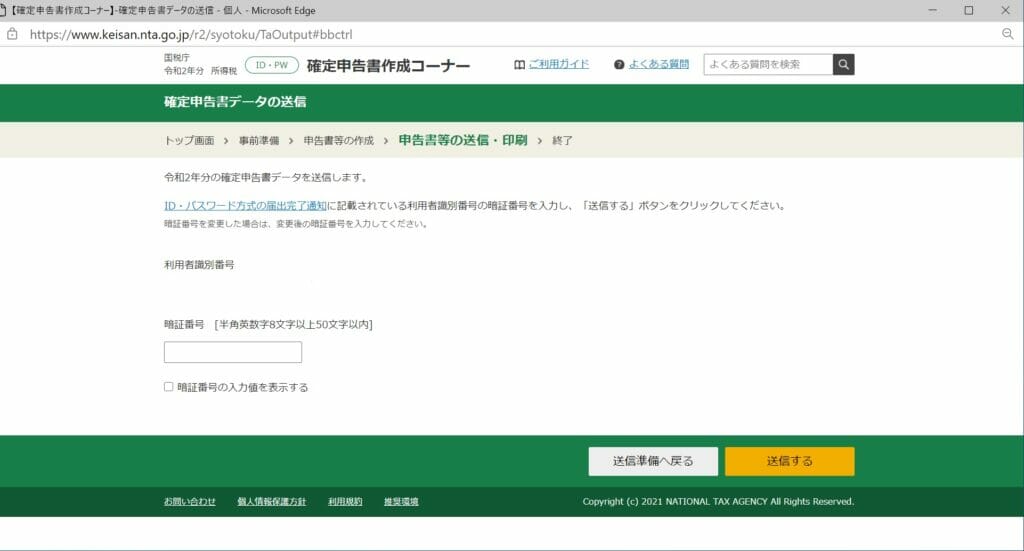
申請結果の確認
国税局に送信すると送信した結果が以下のサイトで確認できます。
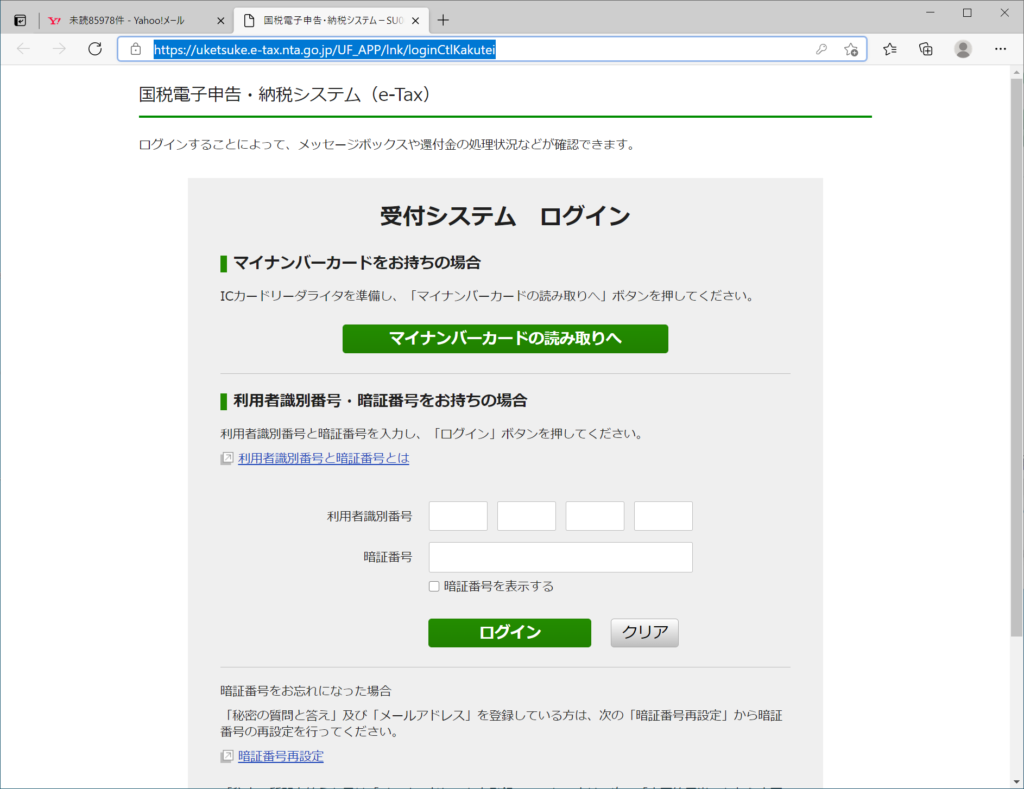
メッセージボックス一覧の下段の【確認画面へ】をクリックします。
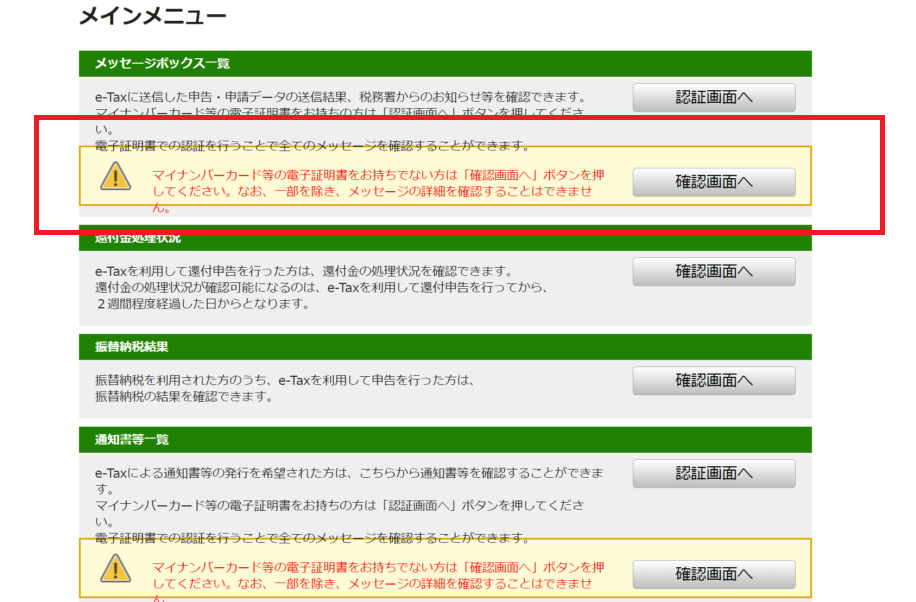
以下の画面で状況を確認できます。送信できてるようです。
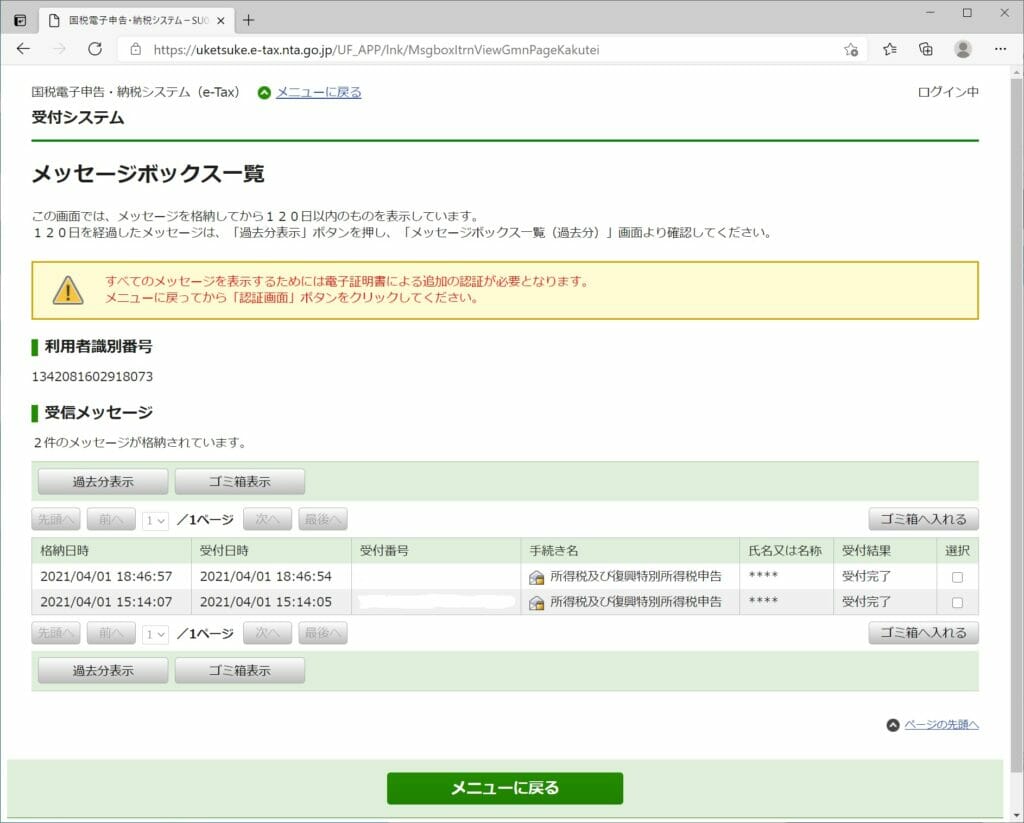
しばらくすると国税局からメールで還府金処理状況の連絡がきます。6営業日かかりました。

送金金額と銀行口座確認中と連絡がきます。さらに2週間すると同じメールが届きました。同じ手順でメッセージボックスを確認すると振込完了の通知が届いていました。
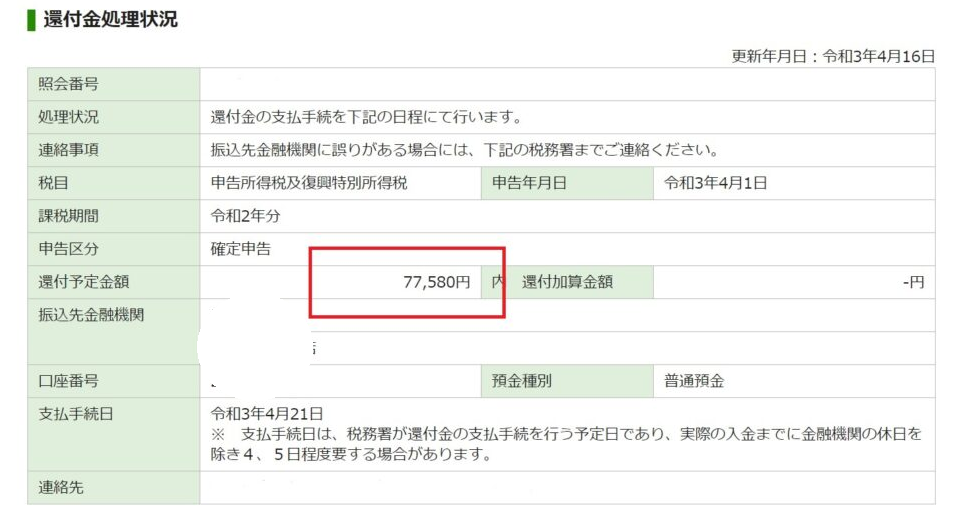
まとめ
ID・パスワード方式でのe-taxの流れを理解していただくための情報を紹介しました。各個人により個別の記載内容は違いますが共通するところは多いと思っています。サラリーマンで既に年末調整を行っている人を想定に記載してみました。一度、この流れとおりに作業して頂きわからないところを税務署に確認すれば申請がスムーズになると思っています。是非、参考にして頂ければと思っています。